EREADER2. Čtečka elektronických knih Čítačka elektronických kníh Czytnik ebooków ebook Reader CZ - 1
|
|
|
- Ludmila Havlíčková
- před 8 lety
- Počet zobrazení:
Transkript
1 EREADER2 Čtečka elektronických knih Čítačka elektronických kníh Czytnik ebooków ebook Reader EBOOK OLVASÓ NÁVOD K POUŽITÍ NÁVOD NA POUŽITIE INSTRUKCJA OBSŁUGI USER MANUAL HASZNÁLATI UTASÍTÁS CZ - 1
2 Návod k použití Úvodem Snažíme se neustále zlepšovat funkčnost a kvalitu produktu a rovněž usilujeme o zajištění správnosti a úplnosti tohoto návodu, avšak může dojít k jeho změně bez předchozího upozornění. Neodpovídají-li části programového vybavení aktuální verzi, použijte prosím standardní skutečné programové vybavení. Naše společnost nemůže nést odpovědnost za ztrátu dat, poškození programového vybavení, poškození zařízení v důsledku dlouhého skladování a poškození soukromého počítače v důsledku chyby způsobené nesprávným používáním uživatelem. Před použitím tohoto produktu si prosím pozorně přečtěte tento návod. Tip: Není-li možné zařízení při prvním použití zapnout, zkontrolujte prosím stav baterie, a pokud je baterie slabá, nabijte ji. Poznámky Přečtěte si prosím pozorně všechny poznámky níže, abyste v maximální možné míře zabránili zbytečným problémům. I. Poznámky týkající se bezpečnosti 1. Zařízení není vodotěsné. Nepoužívejte jej proto ve vlhkém a nebezpečném prostředí. 2. Nikdy zařízení nevystavujte ostrému slunci, aby nedošlo ke zkrácení životnosti baterie. 3. Nevyvíjejte na panel displeje tlak ani na něj nestavte těžké předměty, aby nedošlo k jeho poškození. 4. Nečistěte zařízení tekutými chemickými prostředky. Čistěte jej pomocí měkké tkaniny neobsahující bavlnu. 5. Dbejte, aby zařízení nebylo vystaveno pádu, nárazům a vibracím. Silné vibrace nebo pád mohou způsobit poškození zařízení a hrubé zacházení může poškodit jeho vnitřní strukturu. 6. Nerozebírejte zařízení sami. Neprofesionální servisní technici, kteří nejsou z naší společnosti, mohou způsobit nefunkčnost zařízení. V tom případě nebude platit záruka. 7. Ujistěte se, že při letu letadlem je síť vypnutá, aby byla zajištěna bezpečnost letu. 8. Běžná provozní teplota displeje zařízení je 0 40 C. V případě překročení tohoto rozmezí se zhorší kvalita zobrazení. 9. V blízkosti zdravotnických zařízení nepoužívejte bezdrátovou síť, která by mohla rušit komunikaci nemocnice nebo zdravotnických zařízení. 10. Nestavte zařízení do blízkosti topných těles, protože zahřátí baterie způsobí její explozi. 11. Přestaňte zařízení používat, pokud je baterie poškozená, deformovaná, ztrácí barvu, přehřívá se nebo vydává neobvyklý zápach. II. Poznámky o produktu 1. Pokud čtečka není schopna rozpoznat vloženou T-kartu, vyjměte ji a znovu zasuňte. 2. Během načítání dat T-kartou ji nevytahujte, nevypínejte zařízení ani T-kartu neresetujte. 3. Při formátování T-karty zvolte formát FAT. 4. Neukládejte data na T-kartu ani je nemažte příliš často, aby se nezkracovala její životnost. 5. Dbejte, aby zařízení nebylo vystaveno silným nárazům, statickému rušení nebo rušení z baterií jiných zařízení. 6. Pokud zařízení nejde vypnout nebo přestane reagovat, restartujte jej tlačítkem RESET. CZ - 2
3 CZ Návod Horní strana: Čelní strana: zadní strana: Funkce tlačítek: 1. Panel elektronického inkoustu / Panel elektronického inkoustu obsahuje zobrazovací. plochu, která umožňuje čtení jako z opravdového papíru. 2. Předchozí strana / Přepnutí na obsah předchozí stránky. 3. Následující strana / Přepnutí na obsah následující stránky. 4. Domovská strana / Zpět na pracovní plochu. 5. Nabídka / Zobrazení okna nabídky. 6. Joystick / Pohyb směrem nahoru a dolů, doprava a doleva. 7. OK / Potvrzení a provedení vybrané položky. 8. ZPĚT / Přechod na předchozí obrazovku. 9. Obnovení / Obnovení celé obrazovky. 10. Předchozí strana / Přepnutí na obsah předchozí stránky. 11. Následující strana / Přepnutí na obsah následující stránky. 12. Indikátor / Tento indikátor se rozsvítí při nabíjení a zapnutí/vypnutí. 13. Napájení / Zapnutí/vypnutí; krátkým stisknutím zařízení vypnete a dlouhým stisknutím zapnete. 14. Port USB / Připojení k počítači za účelem převodu souborů nebo nabití baterie. 15. Port sluchátek / Připojení sluchátek s konektorem 3,5 mm. 16. Slot karty TF / Vložte kartu TF přímo do příslušného slotu. 17. Resetování / Restováním zařízení restartujete. CZ - 3
4 Pracovní plocha Hlavní nabídka: Aktuální četba, Adresář Položka: Poslední, Knihy, Obrázky, Hudba, Správce souborů, Síť, Nastavení Poslední Ikona nedávné četby v hlavním rozhraní ukazuje jednu posledně čtenou knihu. Kliknutím na tuto knihu otevřete stránku, kterou jste předtím četli, a můžete pokračovat ve čtení. Poslední: Kliknutím na Poslední na pracovní ploše přímo přepnete na stránku seznamu nedávné četby, kde je uloženo více záznamů z nedávné četby. Pomocí tlačítek nahoru a dolů můžete tyto záznamy procházet. Funkce NABÍDKY Vymazat: vymazání vybraných položek Vymazat vše: vymazání všech záznamů v seznamu Přehrávání média: přehrávání hudby přehrávačem médií na pozadí Vypnutí: funkce vypnutí zařízení Knihy Zobrazené knihy jsou knihy a složky uložené ve složkách dokumentů v interní paměti a na T-kartě; rozhraní knih podporuje podrobné údaje seznamu a ukládání do polic. Ukládání do polic: pokud má kniha titulní stranu, zobrazení se provede dle titulní strany; pokud ne, budou přidány výchozí titulní strany, kde jsou uvedeny názvy knih, formáty a typy. Zobrazení podrobných údajů seznamu: zobrazení typů, velikostí a času vytvoření knihy. CZ - 4
5 CZ Horké tipy: Mezi aktuálně podporované formáty patří FB2, PDF a EPUB. Jiné formáty nelze momentálně rozpoznat a používají se pouze u výchozích titulních stran. Funkce nabídky Moje knihy Vyhledávání: vyhledání všech souborů a složek v obsahu. Podpora vyhledávání dle názvu složky a souborové koncovky. Výsledky vyhledávání opustíte tlačítkem zpět. Přejít na stránku: v této nabídce můžete přecházet na konkrétní stránky. Dostanete se přímo na uvedenou stránku. Vymazat: vymazání vybraných položek Režim polic a seznamů: přepnutí sekce Moje knihy na zobrazení podle polic nebo podle seznamů. Třídit: podpora třídění dle názvu souboru, velikosti souboru, typu souboru, času vytvoření a v sestupném/vzestupném pořadí. Výchozí způsob třídění je dle názvu souboru a ve vzestupném pořadí. Vlastnosti: kontrola vlastností vybraných položek. Informace obsahují název souboru, typ souboru, velikost souboru, cestu a čas vytvoření. Přehrávač médií: můžete zapnout přehrávač médií a přehrávat hudbu nebo její přehrávání zastavit. CZ - 5
6 Pracovní plocha Toto zařízení podporuje formáty uvedené níže: TXT, EPUB, PDF, FB2, HTML, HTM, PDB, RTF, MOBI, DJVU, DJV, CHM, RAR, ZIP a DOC. Rozhraní čtení: Horké tipy: Je možné, že číslo stránky se nezobrazí ihned po otevření knihy. Vyčkejte prosím chvíli, dokud se nespočítá počet stran. Čím větší je obsah knihy, tím déle to trvá. Příkazové funkce v rozhraní čtení: Přidat anotaci: Pohybem směrovými tlačítky po rozhraní čtení zobrazíte kurzor. Přesuňte kurzor na vybraná místa a stisknutím tlačítka OK uložíte aktuálně vybrané položky, přičemž se zároveň tento obsah označí podtrženě. Překlad: Pohybem směrovými tlačítky po rozhraní čtení zobrazíte kurzor. Přesunutím kurzoru na místa překladu provedete volbu slov. Poté stisknutím tlačítka OK zobrazíte okno, kde se zobrazí příslušný obsah překladu. Přidat poznámku: Pohybem směrovými tlačítky po rozhraní čtení zobrazíte kurzor. Přesuňte kurzor na vybrané a stisknutím tlačítka OK uložíte aktuálně vybrané položky, přičemž se zároveň tento obsah označí podtrženě. Poznámka pod čarou: Pomocí tlačítka Shift + směrových tlačítek nahoru a dolů zvolte poznámky pod čarou a stiskněte tlačítko OK. Funkce nabídky čtení Přeskočit stránku: přeskočení na úvodní stránku, poslední stránku, obsah (pouze obsah, který je součástí knihy) a určené stránky. Vyhledávání: zadejte klíčová slova a potvrďte. Vyhledaný obsah se zobrazí černobílým inverzním označením. Nastavení stránky: můžete nastavit velikost písmen, zvětšení, mezery mezi řádky, okraje, druh písma. CZ - 6
7 CZ Přidání záložek: přidání záložek pro aktuálně čtené stránky. Záložky se zobrazí v horním rohu stránky. Kontrola záložek a anotací: rozhraní záložek a anotací zobrazuje úspěšně přidané záložky a anotace. Rozhraní seznamu záložek a anotací můžete měnit pomocí levého a pravého směrového tlačítka. Funkce nabídky podporuje vymazání jedné položky a vymazání všech položek. Zapnutí a vypnutí textu k vyslovení: Zapnutí a vypnutí textu k vyslovení. Příslušné nastavení textu k vyslovení je dle pokynů k nastavení čtení. Zapnutí a vypnutí automatického obracení: otevření a zavření automatického obracení. Příslušné nastavení automatického obracení je dle pokynů k nastavení čtení. Otáčení: zvolte příslušný směr, který si přejete, a poté stiskněte tlačítko OK. Nastavení čtení: nastavení aktuálního čtení jazyků, rychlosti a hlasitosti. Aktuálně je podporována čínština a angličtina. Nastavení automatického obracení: nastavení automatického obracení. Jednotkou jsou vteřiny. Vlastnosti knihy: kontrola vlastností vybraných položek. Informace obsahují název souboru, typ souboru, velikost souboru, cestu a čas vytvoření. Přehrávání média: přehrávání hudby přehrávačem médií na pozadí Obrázky Toto zařízení podporuje níže uvedené formáty obrázků a animací: JPG, BMP, TIF, PNG a GIF. CZ - 7
8 HUDBA Podporované formáty: WAV, WMA, OGG, MP3 Rozhraní přehrávání hudby: Hudba zobrazená u ikony hudby pochází z hudebních souborů a složek uložených v interní paměti a na T-kartě. Otevřete hudbu, vyberte hudbu a spusťte její přehrávání, anebo přehrávání zapněte kliknutím na přehrávač hudby na pracovní ploše. Rozhraní přehrávače hudby se zobrazí po stisknutí tlačítka nabídky v rozhraní čtení. Představení funkce přehrávače hudby: V rozhraní přehrávače hudby dalším kliknutím otevřete okno přehrávače hudby. Pomocí směrových tlačítek doleva a doprava můžete přehrát předchozí a následující skladbu. Dlouhým podržením těchto tlačítek se můžete ve skladbě rychle pohybovat směrem vpřed a vzad. Pomocí směrových tlačítek můžete upravit hlasitost. Pomocí tlačítka OK můžete přehrávání pozastavit a opět jej spustit. Rozhraní přehrávače hudby zobrazuje názvy skladeb, interprety, názvy alb a další informace. Stisknutím tlačítka nabídky můžete provést nastavení způsobu přehrávání, jako je přehrávání jedné skladby ve smyčce, přehrávání po řadě, přehrávání všech skladeb ve smyčce nebo náhodné přehrávání. Chcete-li přehrávač hudby ukončit nebo spustit přehrávání na pozadí, stiskněte tlačítko zpět. Wi-Fi Po zapnutí Wi-Fi se vyhledají místní Wi-Fi signály. Vyberte jeden z nich, zadejte heslo a můžete surfovat. Pokud existuje neuzamčený zdroj Wi-Fi signálu nebo jste se k signálu připojovali už dříve, spojení bude provedeno automaticky. Symbol znamená, že Wi-Fi zdroj je neuzamčený; Symbol znamená, že Wi-Fi zdroj je uzamčený. Funkce Wi-Fi: Vyhledávání: opětovné vyhledání signálu Wi-Fi. Připojení k síti: jsou-li hesla k Wi-Fi uložena, bude připojení provedeno automaticky. CZ - 8
9 CZ Zapomenuté heslo: když si nepamatujete heslo a potřebujete jej zadat při dalším připojení. Přidání sítě: manuální přidání signálu Wi-Fi Informace o síti: zobrazení připojených adres IP a MAC. Odpojení sítě: odpojení aktuální sítě Wi-Fi. Připomínka: Pokud síť déle než 15 minut nepoužíváte, automaticky se odpojí. Prohlížeč Při použití prohlížeče se ujistěte, že je připojena síť, jinak se objeví seznam Wi-Fi k připojení a otevře se domovská stránka Google. Jste-li připojeni, můžete spojení ukončit stisknutím tlačítka ZPĚT. Nabídka průzkumníka: Vstup na webovou stránku: vstup na požadovanou webovou stránku Obnovení webové stránky: obnovení webové stránky k získání nových informací Přidání záložky: přidání aktuální webové stránky do záložek; nelze přidat stejnou webovou stránku Seznam záložek: prohlížení záložek, jejich výběr a přímé otevření webové stránky Nastavení: patří sem vypnutí/zapnutí cookies, vypnutí/zapnutí JavaScriptu, vypnutí/ zapnutí detekce kódu, vypnutí/zapnutí plug-inů, vypnutí/zapnutí zobrazení obrázků Zvětšení: zvětšení webové stránky Zmenšení: zmenšení webové stránky Celá obrazovka: prohlížení webových stránek přes celou obrazovku Domovská stránka: návrat na domovskou stránku Google. Správce souborů Pomocí této aplikace lze spravovat všechny soubory a složky interní paměti a T-karty, například dokumenty, hudbu, obrázky a paměť. Pokud zařízení nezobrazuje žádné složky, navigujte manuálně dle názvů složek nebo zařízení restartujte. Kromě toho rozhraní aplikace pracuje s podporovanými složkami Dokumenty, Hudba a Obrázky. Dokumenty: Pro vyhledávání formátů knih v části Mé knihy musí uživatel ukládat knihy do této složky. CZ - 9
10 Hudba: Pro přehrávání hudby přímo v části Moje hudba nebo přehrávačem hudby na pracovní ploše musí uživatel ukládat hudbu do této složky. Obrázky: Pro procházení obrázků v části Moje obrázky musí uživatel ukládat knihy do této složky. Paměť: Ukládání nově vytvořených záznamů do paměti. Nastavení 1. Nastavení typu písma. Ve výchozím nastavení lze zobrazit pět typů písma. Kromě toho může uživatel zkopírovat požadované typy písma do složky typů písma a instalovat tak nové typy písma. Po vypnutí a opětovném zapnutí lze nově instalované typy písma zobrazit v nastavení typů písma. 2. Nastavení data a času. Pomocí této funkce můžete nastavit rok, měsíc, den, hodinu a minuty. Po volbě položky můžete její hodnotu měnit pomocí směrových tlačítek doleva a doprava. Položku uložíte a nastavení ukončíte stisknutím tlačítka Zpět. Lze zvolit mezi 12hodinovým a 24hodinovým systémem. Při volbě času podle sítě se zařízení připojí k síti a provede synchronizaci s časem sítě. 3. Nastavení času pohotovostního režimu. Lze vybrat čas pohotovostního režimu mezi 1 minuta, 3 minuty, 5 minut a 10 minut. 4. Nastavení obrázků v pohotovostním režimu. Pomocí této možnosti můžete nastavit obrázky v pohotovostním režimu. V nastavení lze zvolit jeden nebo více obrázků. Po nastavení obrázků pohotovostního režimu v rozhraní prohlížeče se dole zobrazí seznam všech obrázků, ze kterých lze vybírat. Uživatel může rovněž použít funkci Vybrat vše, čímž vybere všechny obrázky pohotovostního režimu, které se při aktivování pohotovostního režimu budou postupně měnit. 5. Nastavení Wi-Fi. Připojení a odpojení stávající sítě a manuální vytvořené nové sítě. 6. DRM. Zadání registrace účtu Adobe DRM a hesla pro aktivaci přihlášením. 7. Preference. Pro nastavení obnovení obrazovky, nastavení upozornění a obnovení nastavení z výroby. 8. Nastavení jazyka. Změna požadovaného jazyka. Toto zařízení podporuje více než 100 jazyků. Po jejich volbě je nutné restartování. 9. Informace o systému. Zobrazení verze PCBA, SN, paměťové karty a informace o paměťové kartě SD. 10. Obnovení nastavení z výroby. Obnovení nastavení z výroby, přičemž předchozí nastavení bude ztraceno. Při této volbě buďte prosím obezřetní. Po obnovení nastavení z výroby dojde automaticky k restartování zařízení. 11. Manuál. Obsahuje podrobný popis provozu zařízení. Slouží uživateli jako průvodce provozem a používáním příslušných funkcí. Specifikace se mohou měnit bez předchozího oznámení. CZ - 10
11 CZ VAROVÁNÍ: NEVYSTAVUJTE SPOTŘEBIČ DEŠTI NEBO VLHKOSTI ABYSTE PŘEDEŠLI VZNIKU POŽÁRU NEBO ÚRAZU ELEKTRICKÝM PROUDEM. VŽDY SPOTŘEBIČ VYPNĚTE ZE ZÁSUVKY KDYŽ JEJ NEPOUŽÍVÁTE NEBO PŘED OPRAVOU. V PŘÍSTROJI NEJSOU ŽÁDNÉ ČÁSTI OPRAVITELNÉ SPOTŘEBITELEM. VŽDY SE OBRACEJTE NA KVALIFIKOVANÝ AUTORIZOVANÝ SERVIS. PŘÍSTROJ JE POD NEBEZPEČNÝM NAPĚTÍM. Informace o ochraně životního prostředí Udělali jsme to nejlepší pro snížení množství obalů a zajistili jsme jejich snadné rozdělení na 3 materiály: lepenka, papírová drť a roztažený polyetylén. Tento přístroj obsahuje materiály, které mohou být po demontáži specializovanou společností recyklovány. Dodržujte prosím místní nařízení týkající se nakládání s balícími materiály, vybitými bateriemi a starým zařízením. Likvidace starého elektrozařízení a použitých baterií a akumulátorů Tento symbol na výrobku, jeho příslušenství nebo na jeho obalu označuje, že s výrobkem nesmí být nakládáno jako s domácím odpadem. Po ukončení životnosti odevzdejte prosím výrobek nebo baterii (pokud je přiložena) v příslušném místě zpětného odběru, kde bude provedena recyklace tohoto elektrozařízení a baterií. V Evropské unii a v ostatních evropských zemích existují místa zpětného odběru vysloužilého elektrozařízení. Tím, že zajistíte správnou likvidaci výrobku, můžete předejít možným negativním následkům pro životní prostředí a lidské zdraví, které se mohou v opačném případě projevit jako důsledek nesprávné manipulace s tímto výrobkem nebo baterií či akumulátorem. Recyklace materiálů přispívá k ochraně přírodních zdrojů. Z tohoto důvodu prosím nevyhazujte vysloužilé elektrozařízení a baterie / akumulátory do domovního odpadu. Informace o tom, kde je možné vysloužilé elektrozařízení zdarma odložit, získáte u vašeho prodejce, na obecním úřadě nebo na webu Informace o tom, kde můžete zdarma odevzdat použité baterie nebo akumulátory, získáte také u vašeho prodejce, na obecním úřadě a na webu Dovozce zařízení je registrován u kolektivního systému ASEKOL s. r. o. (pro recyklaci elektrozařízení) a u kolektivního systému ECOBAT s. r. o. (pro recyklaci baterií a akumulátorů). Výrobce: HP TRONIC Zlín, spol. s r. o., Prštné-Kútiky 637, Zlín, CZ - 11
12 ES PROHLÁŠENÍ O SHODĚ Výrobce (zplnomocněný zástupce): ETA a. s., Zelený pruh 95/97, Praha 4 - Braník, IČ: , prohlašuje, že výrobek dále popsaný: Elektronická čtečka knih typ: ereader 2, značka Gogen, účel použití je přenos signálu z vysílacího zařízení do přijímacího zařízení v ČR a zemích EU, použitá frekvence v pásmu MHz (pásmo 2.4 GHz), výrobek lze provozovat na základě všeobecného oprávnění č. VO-R/12/ k využívání rádiových kmitočtů a k provozování zařízení pro širokopásmový přenos dat, vydaného ČTÚ, je ve shodě s ustanoveními NV č. 426/2000 Sb., které je v souladu se směrnicí R&TTE 1999/5/EC, týkající se rádiových a telekomunikačních zařízení, a ve shodě s ustanoveními NV č. 481/2012 Sb., které je v souladu se směrnicí 2011/65/EU o omezení používání některých nebezpečných látek v elektrických a elektronických zařízeních. Pro posouzení shody byly použity následující technické předpisy: harmonizované normy: ETSI EN V1.9.2 ( ) ETSI EN V2.2.1 ( ) ETSI EN V1.7.1 ( ) EN :2006+A11:2009+A1:2010+A12:2011 EN 55022:2010, EN 55024:2010 EN :2006+A1:2009, EN :2008 Výsledky zkoušek jsou uvedeny ve zkušebních protokolech č. BCT131R-1702E, BCT131R- 1703E, BCT131R-1703E-1, BCT131R-1703S a BCT131R-1702C, vydaných laboratoří Shenzhen Bontek Compliance Testing Laboratory Co., Ltd., P. R. China. Prohlašujeme, že výrobek splňuje základní požadavky výše uvedeného NV, tj. bezpečnost a ochranu zdraví uživatele, elektromagnetickou kompatibilitu a efektivní využití spektra. Upozornění: Softwarové nastavení technických parametrů jiné země než je země provozování zařízení může znamenat porušení zákonem daných požadavků pro volný provoz zařízení. Frekvence ,5 MHz omezení v Norsku, 20 km v okolí geografické oblasti s centrem v Ny-Ålesund. Datum a místo vydání prohlášení: , Praha Razítko oprávněné osoby: CZ - 12
13 SK Návod na použitie Úvodom Snažíme sa neustále zlepšovať funkčnosť a kvalitu produktu a tiež usilujeme o zabezpečenie správnosti a úplnosti tohto návodu, ale k jeho zmene môže dôjsť bez predchádzajúceho upozornenia. Ak neodpovedajú časti programového vybavenia aktuálnej verziu, použite prosím štandardné skutočné programové vybavenie. Naša spoločnosť nemôže niesť zodpovednosť za stratu dát, poškodenie programového vybavenia, poškodenie zariadenia v dôsledku dlhého skladovania a poškodenie súkromného počítača v dôsledku chyby spôsobenej nesprávnym používaním užívateľom. Pred použitím tohto produktu si prosím pozorne prečítajte tento návod. Tip: Ak nie je možné zariadenie pri prvom použití zapnúť, skontrolujte prosím stav batérie, a ak je batéria slabá, nabite ju. Poznámky Prečítajte si prosím pozorne všetky poznámky nižšie, aby ste v maximálnej možnej miere zabránili zbytočným problémom. I. Poznámky týkajúce sa bezpečnosti 1. Zariadenie nie je vodotesné. Nepoužívajte ich preto vo vlhkom a nebezpečnom prostredí. 2. Nikdy zariadenie nevystavujte ostrému slnku, aby nedošlo ku skráteniu životnosti batérie. 3. Nevyvíjajte na panel displeja tlak ani naň neklaďte ťažké predmety, aby nedošlo k jeho poškodeniu. 4. Nečistite zariadenie tekutými chemickými prostriedkami. Čistite ho pomocou mäkkej tkaniny neobsahujúcej bavlnu. 5. Dbajte, aby zariadenie nebolo vystavené pádu, nárazom a vibráciám. Silné vibrácie alebo pád môžu spôsobiť poškodenie zariadenia a hrubé zaobchádzanie môže poškodiť jeho vnútornú štruktúru. 6. Nerozoberajte zariadenie sami. Neprofesionálni servisní technici, ktorí nie sú z našej spoločnosti, môžu spôsobiť nefunkčnosť zariadenia. V tom prípade nebude platiť záruka. 7. Uistite sa, že pri lete lietadlom je sieť vypnutá, aby bola zaistená bezpečnosť letu. 8. Bežná prevádzková teplota displeja zariadenia je 0-40 C. V prípade prekročenia tohto rozmedzia sa zhorší kvalita zobrazenia. 9. V blízkosti zdravotníckych zariadení nepoužívajte bezdrôtovú sieť, ktorá by mohla rušiť komunikáciu nemocnice alebo zdravotníckych zariadení. 10. Nestavajte zariadenie do blízkosti vykurovacích telies, pretože zahriatie batérie spôsobí jej explóziu. 11. Prestaňte zariadenie používať, ak je batéria poškodená, deformovaná, stráca farbu, prehrieva sa alebo vydáva neobvyklý zápach. II. Poznámky o produkte 1. Ak čítačka nie je schopná rozpoznať vloženú T-kartu, vyberte ju a znova zasuňte. 2. Počas načítania dát T-kartou ju nevyťahujte, nevypínajte zariadenie ani T-kartu neresetujte. 3. Pri formátovaní T-karty vyberte formát FAT. 4. Neukladajte dáta na T-kartu ani ich nemažte príliš často, aby sa neskracovala jej životnosť. 5. Dbajte, aby zariadenie nebolo vystavené silným nárazom, statickému rušeniu alebo rušeniu z batérií iných zariadení. 6. Ak zariadenie nejde vypnúť alebo prestane reagovať, reštartujte ho tlačidlom RESET. SK - 13
14 Návod Horná strana: Čelná strana: zadná strana: Funkcia tlačidiel: 1. Panel elektronického atramentu / Panel elektronického atramentu obsahuje zobrazovaciu plochu, ktorá umožňuje čítanie ako z ozajstného papiera 2. Predchádzajúca strana / Prepnutie na obsah predchádzajúcej stránky 3. Nasledujúca strana / Prepnutie na obsah nasledujúcej stránky 4. Domovská strana / Späť na pracovnú plochu 5. Ponuka / Zobrazenie okna ponuky 6. Joystick / Pohyb smerom hore a dole, doprava a doľava 7. OK / Potvrdenie a prevedenie vybranej položky 8. SPÄŤ / Prechod na predchádzajúcu obrazovku 9. Obnovenie / Obnovenie celej obrazovky 10. Predchádzajúca strana / Prepnutie na obsah predchádzajúcej stránky 11. Nasledujúca strana / Prepnutie na obsah nasledujúcej stránky 12. Indikátor / Tento indikátor sa rozsvieti pri nabíjaní a zapnutí/vypnutí 13. Napájanie / Zapnutie / vypnutie; krátkym stlačením zariadenie vypnete a dlhým stlačením zapnete. 14. Port USB / Pripojenie k počítaču za účelom prevodu súborov alebo nabitia batérie 15. Port slúchadiel / Pripojenie slúchadiel s konektorom 3,5 mm 16. Slot karty TF / Vložte kartu TF priamo do príslušného slotu 17. Resetovanie / Resetovaním zariadenie reštartujete SK - 14
15 SK Pracovná plocha Hlavná ponuka: Aktuálne čítanie, Adresár Položka: Posledná, Knihy, Obrázky, Hudba, Správca súborov, Sieť, Nastavenie, Ďalší (Obr. Streda, Aktuálne čítanie; Posledná, Knihy, Obrázok, Hudba, Správca súborov, Sieť, Nastavenie, Ďalší) Posledná Ikona nedávneho čítania v hlavnom rozhraní ukazuje jednu poslednú čítanú knihu. Kliknutím na túto knihu otvorte stránku, ktorú ste predtým čítali, a môžete pokračovať v čítaní Posledná: Kliknutím na Posledná na pracovnej ploche priamo prepnete na stránku zoznamu nedávneho čítania, kde je uložených viac záznamov z nedávneho čítania. Pomocou tlačidiel hore a dole môžete tieto záznamy prechádzať. Funkcia PONUKY Vymazať: vymazanie vybraných položiek Vymazať všetko: vymazanie všetkých záznamov v zozname Prehrávanie média: prehrávanie hudby prehrávačom médií na pozadí Vypnutie: funkcia vypnutia zariadenia Knihy Zobrazené knihy sú knihy a zložky uložené v zložkách dokumentov v internej pamäti a na T-karte; rozhranie kníh podporuje podrobné údaje zoznamu a ukladanie do políc. Ukladanie do políc: ak má kniha titulnú stranu, zobrazenie sa vykoná podľa titulnej strany; ak nie, budú pridané predvolené titulné strany, kde sú uvedené názvy kníh, formáty a typy. Zobrazenie podrobných údajov zoznamu: zobrazenie typov, veľkostí a času vytvorenia knihy.podrobných údajů seznamu: zobrazení typů, velikostí a času vytvoření knihy. SK - 15
16 (Obr. Streda, Knihy) Horúce tipy: Medzi aktuálne podporované formáty patrí FB2, PDF a EPUB. Iné formáty nemožno momentálne rozpoznať a používajú sa iba u predvolených titulných strán. Funkcia ponuky Moje knihy Vyhľadávanie: vyhľadanie všetkých súborov a priečinkov v obsahu. Podpora vyhľadávania podľa názvu zložky a súborovej koncovky. Výsledky vyhľadávania opustíte tlačidlom späť. Prejsť na stránku: v tejto ponuke môžete prechádzať na konkrétne stránky. Dostanete sa priamo na uvedenú stránku. Vymazať: vymazanie vybraných položiek Režim políc a zoznamov: prepnutie sekcie Moje knihy na zobrazenie podľa políc alebo podľa zoznamov. Triediť: podpora triedenia podľa názvu súboru, veľkosti súboru, typu súboru, času vytvorenia, a to v zostupnom / vzostupnom poradí. Predvolený spôsob triedenia je podľa názvu súboru a vo vzostupnom poradí. Vlastnosti: kontrola vlastností vybraných položiek. Informácie obsahujú názov súboru, typ súboru, veľkosť súboru, cestu a čas vytvorenia. Prehrávač médií: môžete zapnúť prehrávač médií a prehrávať hudbu alebo jej prehrávanie zastaviť. SK - 16
17 SK Pracovná plocha Toto zariadenie podporuje formáty uvedené nižšie: TXT, EPUB, PDF, FB2, HTML, HTM, PDB, RTF, MOBI, DJVU, DJV, CHM, RAR, ZIP a DOC. Rozhranie čítania: Horúce tipy: Je možné, že číslo stránky sa nezobrazí ihneď po otvorení knihy. Počkajte prosím chvíľu, kým sa nespočíta počet strán. Čím väčší je obsah knihy, tým dlhšie to trvá Príkazové funkcie v rozhraní čítania: Pridať anotáciu: Pohybom smerovými tlačidlami po rozhraní čítania zobrazíte kurzor. Presuňte kurzor na vybrané miesta a stlačením tlačidla OK uložíte aktuálne vybrané položky, pričom sa zároveň tento obsah označí podčiarknuto Preklad: Pohybom smerovými tlačidlami po rozhraní čítania zobrazíte kurzor. Presunutím kurzora na miesta prekladu vykonáte voľbu slov. Potom stlačením tlačidla OK zobrazíte okno, kde sa zobrazí príslušný obsah prekladu. Pridať poznámku: Pohybom smerovými tlačidlami po rozhraní čítania zobrazíte kurzor. Presuňte kurzor na vybrané a stlačením tlačidla OK uložíte aktuálne vybrané položky, pričom sa zároveň tento obsah označí podčiarknuto. Poznámka pod čiarou: Pomocou tlačidla Shift + smerových tlačidiel hore a dole zvoľte poznámky pod čiarou a stlačte tlačidlo OK. Funkcia ponuky čítania Preskočiť stránku: preskočenie na úvodnú stránku, poslednú stránku, obsah (iba obsah, ktorý je súčasťou knihy) a určené stránky. Vyhľadávanie: zadajte kľúčové slová a potvrďte. Vyhľadaný obsah sa zobrazí čiernobielym inverzným označením. Nastavenie stránky: môžete nastaviť veľkosť písmen, zväčšenie, medzery medzi riadkami, okraje, druh písma. SK - 17
18 Pridanie záložiek: pridanie záložiek pre aktuálne čítané stránky. Záložky sa zobrazia v hornom rohu stránky. Kontrola záložiek a anotácií: rozhranie záložiek a anotácií zobrazuje úspešne pridané záložky a anotácie. Rozhranie zoznamu záložiek a anotácií môžete meniť pomocou ľavého a pravého smerového tlačidla. Funkcia ponuky podporuje vymazanie jednej položky a vymazanie všetkých položiek. Zapnutie a vypnutie textu k vysloveniu: Zapnutie a vypnutie textu k vysloveniu. Príslušné nastavenie textu k vysloveniu je podľa pokynov na nastavenie čítania. Zapnutie a vypnutie automatického obrátenia: otvorenie a zatvorenie automatického obrátenia. Príslušné nastavenie automatického obrátenia je podľa pokynov na nastavenie čítania. Otáčanie: zvoľte príslušný smer, ktorý si prajete, a potom stlačte tlačidlo OK. Nastavenie čítania: nastavenie aktuálneho čítanie jazykov, rýchlosti a hlasitosti. Aktuálne je podporovaná čínština a angličtina. Nastavenie automatického obrátenie: nastavenie automatického obrátenia. Jednotkou sú sekundy. Vlastnosti knihy: kontrola vlastností vybraných položiek. Informácie obsahujú názov súboru, typ súboru, veľkosť súboru, cestu a čas vytvorenia. Prehrávanie média: prehrávanie hudby prehrávačom médií na pozadí. Obrázky Toto zariadenie podporuje nižšie vedené formáty obrázkov a animácií: JPG, BMP, TIF, PNG a GIF. (Obr. Streda, Obrázky) SK - 18
19 SK HUDBA Podporované formáty: WAV, WMA, OGG, MP3 Rozhranie prehrávania hudby (Obr. Streda, Aktuálne čítanie) Hudba zobrazená pri ikone hudby pochádza z hudobných súborov a priečinkov uložených v internej pamäti a na T-karte. Otvorte hudbu, vyberte hudbu a spustite jej prehrávanie, alebo prehrávanie zapnite kliknutím na prehrávač hudby na pracovnej ploche. Rozhranie prehrávača hudby sa zobrazí po stlačení tlačidla ponuky v rozhraní čítania. Predstavenie funkcie prehrávača hudby: V rozhraní prehrávača hudby ďalším kliknutím otvorte okno prehrávača hudby. Pomocou smerových tlačidiel doľava a doprava môžete prehrať predchádzajúcu a nasledujúcu skladbu. Dlhým podržaním týchto tlačidiel sa môžete v skladbe rýchlo pohybovať smerom vpred a vzad. Pomocou smerových tlačidiel môžete upraviť hlasitosť. Pomocou tlačidla OK môžete prehrávanie pozastaviť a opäť ho spustiť. Rozhranie prehrávača hudby zobrazuje názvy skladieb, interpretov, názvy albumov a ďalšie informácie. Stlačením tlačidla ponuky môžete vykonať nastavenie spôsobu prehrávania, ako je prehrávanie jednej skladby v slučke, prehrávanie po rade, prehrávanie všetkých skladieb v slučke alebo náhodné prehrávanie. Ak chcete prehrávač hudby ukončiť alebo spustiť prehrávanie na pozadí, stlačte tlačidlo späť. Wi-Fi Po zapnutí Wi-Fi sa vyhľadajú miestne Wi-Fi signály. Vyberte jeden z nich, zadajte heslo a môžete surfovať. Ak existuje neuzamknutý zdroj Wi-Fi signálu, alebo ste sa k signálu pripájali už skôr, spojenie bude vykonané automaticky. Symbol znamená, že Wi-Fi zdroj je nezamknutý; Symbol znamená, že Wi-Fi zdroj je zamknutý. Funkcia Wi-Fi: Vyhľadávanie: opätovné vyhľadanie signálu Wi-Fi Pripojenie k sieti: ak sú heslá k Wi-Fi uložené, bude pripojenie vykonané automaticky SK - 19
20 Zabudnuté heslo: keď si nepamätáte heslo a potrebujete ho zadať pri ďalšom pripojení. Pridanie siete: manuálne pridanie signálu Wi-Fi. Informácie o sieti: zobrazenie pripojených adries IP a MAC. Odpojenie siete: odpojenie aktuálnej siete Wi-Fi. Pripomienka: Ak sieť dlhšie než 15 minút nepoužívate, automaticky sa odpojí. Prehliadač Pri použití prehliadača sa uistite, že je pripojená sieť, inak sa objaví zoznam Wi-Fi na pripojenie a otvorí sa domovská stránka Google. Ak ste pripojení, môžete spojenie ukončiť stlačením tlačidla SPÄŤ. Ponuka prieskumníka: Vstup na webovú stránku: vstup na požadovanú webovú stránku Obnovenie webovej stránky: obnovenie webovej stránky na získanie nových informácií Pridanie záložky: pridanie aktuálnej webovej stránky do záložiek; nemožno pridať rovnakú webovú stránku Zoznam záložiek: prezeranie záložiek, ich výber a priame otvorenie webovej stránky Nastavenie: patrí sem vypnutie / zapnutie cookies, vypnutie / zapnutie JavaScriptu, vypnutie / zapnutie detekcie kódu, vypnutie / zapnutie plug-inov, vypnutie / zapnutie zobrazenia obrázkov Zväčšenie: zväčšenie webovej stránky Zmenšenie: zmenšenie webovej stránky Celá obrazovka: prehliadanie webových stránok cez celú obrazovku Domovská stránka: návrat na domovskú stránku Google. Správca súborov Pomocou tejto aplikácie je možné spravovať všetky súbory a priečinky internej pamäte a T-karty, napríklad dokumenty, hudbu, obrázky a pamäť. Ak zariadenie nezobrazuje žiadne zložky, surfujte manuálne podľa názvov zložiek alebo zariadenie reštartujte. Okrem toho rozhranie aplikácie pracuje s podporovanými zložkami Dokumenty, Hudba a Obrázky. Dokumenty: Pre vyhľadávanie formátov kníh v časti Moje knihy musí užívateľ ukladať knihy do tejto zložky. SK - 20
21 SK Hudba: Pre prehrávanie hudby priamo v časti Moja hudba alebo prehrávačom hudby na pracovnej ploche musí užívateľ ukladať hudbu do tejto zložky. Obrázky: Pre prechádzanie obrázkov v časti Moje obrázky musí užívateľ ukladať knihy do tejto zložky. Pamäť: Ukladanie novovytvorených záznamov do pamäte. Nastavenie 1. Nastavenie typu písma. V predvolenom nastavení možno zobraziť päť typov písma. Okrem toho môže užívateľ skopírovať požadované typy písma do priečinka typov písma a inštalovať tak nové typy písma. Po vypnutí a opätovnom zapnutí je možné novo inštalované typy písma zobraziť v nastavení typov písma.. 2. Nastavenie dátumu a času. Pomocou tejto funkcie môžete nastaviť rok, mesiac, deň, hodinu a minúty. Po voľbe položky môžete jej hodnotu meniť pomocou smerových tlačidiel doľava a doprava. Položku uložíte a nastavenie ukončíte stlačením tlačidla Späť. Je možné zvoliť medzi 12 a 24-hodinovým systémom. Pri voľbe času podľa siete sa zariadenie pripojí k sieti a vykoná synchronizáciu s časom siete. 3. Nastavenie času pohotovostného režimu. Možno vybrať čas pohotovostného režimu medzi 1 minúta, 3 minúty, 5 minút a 10 minút. 4. Nastavenie obrázkov v pohotovostnom režime. Pomocou tejto možnosti môžete nastaviť obrázky v pohotovostnom režime. V nastaveniach je možné zvoliť jeden alebo viac obrázkov. Po nastavení obrázkov pohotovostného režimu v rozhraní prehliadača sa dole zobrazí zoznam všetkých obrázkov, z ktorých je možné vyberať. Užívateľ môže tiež použiť funkciu Vybrať všetko, čím vyberie všetky obrázky pohotovostného režimu, ktoré sa pri aktivovaní pohotovostného režimu budú postupne meniť. 5. Nastavenie Wi-Fi. Pripojenie a odpojenie existujúcej siete a manuálne vytvorené nové siete. 6. DRM. Zadanie registrácie účtu Adobe DRM a hesla pre aktiváciu prihlásením. 7. Preferencie. Pre nastavenie obnovenia obrazovky, nastavenie upozornenia a obnovenie nastavenia z výroby. 8. Nastavenie jazyka. Zmena požadovaného jazyka. Toto zariadenie podporuje viac než 100 jazykov. Po ich voľbe je nutné reštartovanie. 9. Informácie o systéme. Zobrazenie verzie PCBA, SN, pamäťovej karty a informácie o pamäťovej karte SD. 10. Obnovenie nastavenia z výroby. Obnovenie nastavenia z výroby, pričom predchádzajúce nastavenie bude stratené. Pri tejto voľbe buďte prosím obozretní. Po obnovení nastavenia z výroby dôjde automaticky k reštartovaniu zariadenia. 11. Manuál. Obsahuje podrobný opis prevádzky zariadenia. Slúži užívateľovi ako sprievodca prevádzkou a používaním príslušných funkcií. Špecifikácie sa môžu meniť bez predchádzajúceho oznámenia. SK - 21
22 VAROVANIE: NEVYSTAVUJTE SPOTREBIČ DAŽĎU ALEBO VLHKOSTI, ABY STE PREDIŠLI VZNIKU POŽIARU ALEBO ÚRAZU ELEKTRICKÝM PRÚDOM. PRED OPRAVOU ALEBO VŽDY, KEĎ SPOTREBIČ NEPOUŽÍVATE, VYPNITE HO ZO ZÁSUVKY V PRÍSTROJI NIESÚ ŽIADNE ČASTI OPRAVITEĽNÉ SPOTREBITEĽOM. VŽDY SA OBRACAJTE NA KVALIFIKOVANÝ AUTORIZOVANÝ SERVIS. SPOTREBIČ JE POD NEBEZPEČNÝM NAPÄTÍM. Informácie o ochrane životného prostredia Urobili sme to najlepšie pre zníženie množstva obalov a zaistili sme ich jednoduché rozdelenie na 3 materiály: lepenka, papierová drť a roztiahnutý polyetylén. Tento prístroj obsahuje materiáli, ktoré môžu byť po demontáži špecializovanou spoločnosťou recyklované. Dodržujte prosím miestne nariadenia týkajúce sa nakladania s baliacimi materiálmi, vybitými batériami a starým zariadením. Likvidácia starého elektrozariadenia a použitých batérií a akumulátorov Tento symbol na výrobku, jeho príslušenstve alebo na jeho obale označuje, žes výrobkom nesmie byť nakladané ako s domácim odpadom. Po skončení životnosti odovzdajte prosím výrobok alebo batériu (ak je priložená) v príslušnom mieste spätného odberu, kde bude vykonaná recyklácia tohto elektrozariadenia a batérií. V Európskej únii a v ostatných európskych krajinách existujú miesta spätného odberu odslúženého elektrozariadenia. Tým, že zaistíte správnu likvidáciu výrobku, môžete predísť možným negatívnym následkom pre životné prostredie a ľudské zdravie, ktoré sa môže v opačnom prípade prejaviť ako dôsledok nesprávnej manipulácie s týmto výrobkom alebo batériou, alebo akumulátorom. Recyklácia materiálov prispieva k ochrane prírodných zdrojov. Z tohto dôvodu prosím nevyhadzujte odslúžené elektrozariadenie a batérie / akumulátory do domového odpadu. Informácie o tom, kde je možné vyslúžených elektrozariadení alebo použité batérie alebo akumulátory zadarmo odovzdať, získate u vášho predajcu, na obecnom úrade alebo na webe Dovozca zariadenia je registrovaný u kolektívneho systému SEWA, a. s. (pre recykláciu elektrozariadení aj batérií a akumulátorov). Výrobca: HP TRONIC Zlín, spol. s r. o., Prštné-Kútiky 637, Zlín, , Česká republika Výhradný dovozca: ETA - Slovakia, spol s r. o., Stará Vajnorská 8, , Bratislava 3 SK - 22
23 SK ES PREHLÁSENIE O ZHODE Výrobca (splnomocnený zástupca): ETA a. s., Zelený pruh 95/97, Praha 4 - Braník, IČ: , prehlasuje, že výrobok ďalej popísaný: Elektronická čítačka kníh typ: ereader 2, značka Gogen, účel použitia je prenos signálu z vysielacieho zariadenia do prijímacieho zariadenia v ČR a krajinách EÚ, použitá frekvencie v pásme MHz (pásmo 2.4 GHz), je v zhode s ustanoveniami NV č 426/2000 Z. z., ktoré je v súlade so smernicou R & TTE 1999/5/EC, týkajúcej sa rádiových a telekomunikačných zariadení, a v zhode s ustanoveniami NV č 481/2012 Z. z., ktoré je v súlade so smernicou 2011/65/EÚ o obmedzení používania určitých nebezpečných látok v elektrických a elektronických zariadeniach Pre posúdenie zhody boli použité nasledujúce technické predpisy: harmonizované normy: ETSI EN V1.9.2 ( ) ETSI EN V2.2.1 ( ) ETSI EN V1.7.1 ( ) EN :2006+A11:2009+A1:2010+A12:2011 EN 55022:2010, EN 55024:2010 EN :2006+A1:2009, EN :2008 Výsledky skúšok sú uvedené v skušobných protokoloch č BCT131R-1702, BCT131R-1703E, BCT131R-1703E-1, BCT131R-1703S a BCT131R-1702C, vydaných laboratóriom Shenzhen Bontek Compliance Testing Laboratory Co., Ltd., PR China. Prehlasujeme, že výrobok spĺňa základné požiadavky vyššie uvedeného NV, tj bezpečnosť a ochranu zdravia užívateľa, elektromagnetickú kompatibilitu a efektívne využitie spektra. Upozornenie: Softvérové nastavenie technických parametrov inej krajiny ako je krajina prevádzkovania zariadení môže znamenať porušenie zákonom daných požiadaviek pre voľnú prevádzku zariadení. Frekvencia ,5 MHz - obmedzenia v Nórsku, 20 km v okolí geografickej oblasti s centrom v Ny-Ålesund. Dátum a miesto vydania prehlásenia: , Praha Pečiatka oprávnenej osoby: SK - 23
24 Instrukcja obsługi Wstęp Producent stara się stale ulepszać działanie oraz jakość produktu, a także zapewnić prawidłowość oraz kompletność niniejszej instrukcji. Jednakże instrukcja może ulec zmianie bez wcześniejszego powiadomienia. Jeśli elementy oprogramowania nie są zgodne z najnowszą wersją, należy zawsze uaktualnić je. Producent nie ponosi odpowiedzialności za utratę danych, uszkodzenie oprogramowania, pamięci masowej czy komputera, spowodowane nieprawidłowym użytkowaniem urządzenia. Przed rozpoczęciem użytkowania uważnie przeczytać instrukcję. Porada: Jeśli przy pierwszym ładowaniu urządzenie nie ładuje się, należy sprawdzić pojemność baterii. Ładować kiedy bateria wyczerpuje się. Informacje Prosimy o bardzo uważne przeczytanie poniższych informacji, co pozwoli zminimalizować ryzyko uszkodzenia i innych niepożądanych wydarzeń. I. Wskazówki bezpieczeństwa 1. Urządzenie nie jest wodoodporne. Nie należy go używać w otoczeniu wilgotnym. 2. Nie umieszczać urządzenia w zasięgu oddziaływania bezpośrednich promieni słonecznych, może to zmniejszyć trwałość baterii. 3. Nie naciskać na wyświetlacz, ani nie kłaść na nim żadnych ciężkich przedmiotów. Ekran należy chronić przed możliwością uszkodzenia. 4. Nie czyścić urządzenia za pomocą agresywnych substancji chemicznych. Używać do czyszczenia miękkiej ściereczki, bez bawełny. 5. Starać się nie upuszczać, nie uderzać ani nie narażać urządzenia na działanie wibracji. Silne drgania mogą doprowadzić do uszkodzenia urządzenia, a niedelikatne obchodzenie się z nim do zniszczenia elementów wewnętrznych. 6. Nie rozbierać ani nie próbować samodzielnie naprawiać urządzenia. Nieprawidłowe działanie urządzenia, spowodowane samodzielnymi czynnościami naprawczymi, bez udziału autoryzowanego serwisu, powodują utratę gwarancji. 7. Podczas lotu w celu zabezpieczenia urządzenia należy wyłączyć połączenia sieciowe. 8. Temperatura pracy wyświetlacza znajduje się w zakresie 0 40 stopni. Jeśli wyjdzie poza ten zakres, urządzenie będzie pracować gorzej. 9. Odłączyć urządzenie od sieci bezprzewodowej w szpitalach i innych placówkach w pobliżu urządzeń medycznych, których praca może zostać zakłócona. 10. Nie umieszczać urządzenia w pobliżu źródeł ciepła. Przegrzana bateria może doprowadzić do eksplozji. 11. Nie korzystać z urządzenia, kiedy bateria jest uszkodzona, zniekształcona, ma odbarwienia, została przegrzana lub wydziela dziwny zapach. II. Informacje o urządzeniu 1. Jeśli czytnik nie rozpoznaje włożonej karty pamięci, należy ją wyjąć i włożyć ponownie. 2. Podczas odczytywania zawartości karty nie wkładać, nie zamykać ani nie resetować karty. 3. Przy formatowaniu karty wybrać format FAT. 4. Nie obciążać nadmiernie karty zapisywaniem i czyszczeniem danych z karty, żeby nie skracać jej trwałości. 5. Unikać silnych uderzeń w urządzenie, wyładowań elektrostatycznych oraz zakłóceń pracy wywoływanych przez inne urządzenia. 6. Jeśli urządzenie nie może się wyłączyć lub się zawiesza, należy nacisnąć przycisk RESET, żeby je zrestartować. PL - 24
25 PL Instrukcja Widok z góry Widok z przodu Widok z tyłu Funkcje przycisków: 1. Wyświetlacz E-ink / Wyświetlacz e-ink pozwala na czytanie takie jak na normalnym papierze. 2. Poprzednia strona / Przeglądanie zawartości poprzedniej strony. 3. Następna strona / Przeglądanie zawartości następnej strony. 4. Home / Powrót do pulpitu. 5. Menu / Wyświetla okno menu. 6. Joystick / Nawigacja w górę, dół, prawo i lewo. 7. OK / Zatwierdzenie wykonania operacji. 8. BACK / Do poprzedniego ekranu. 9. Odśwież / Odświeża cały ekran 10. Poprzednia strona / Przeglądanie zawartości poprzedniej strony. 11. Następna strona / Przeglądanie zawartości następnej strony. 12. Wskaźnik / Świeci podczas ładowania. 13. Zasilanie / Włączanie / wyłączanie. Nacisnąć i przytrzymać żeby włączyć, nacisnąć żeby wyłączyć. 14. Port USB / Podłączyć do komputera żeby przesyłać pliki lub ładować urządzenie. 15. Gniazdo słuchawkowe / Podłączyć słuchawki złączem 3,5mm. 16. Gniazdo karty pamięci / Włożyć kartę TF bezpośrednio do slotu. 17. Reset / Reset i ponowne uruchomienie. PL - 25
26 Pulpit Menu główne: aktualnie czytane, katalogi Elementy: Ostatnie, Książki, Zdjęcia, Muzyka, Zarządzanie plikami, Sieć, Ustawienia. Current Reading (Aktualnie czytane) Ikona Aktualnie czytane na pulpicie pokazuje ostatnią czytaną pozycję. Kliknięcie w nią otwiera obecnie czytaną książkę, tak by można było kontynuować lekturę. Recent (Ostatnie) Kliknięcie w ikonkę Recent na pulpicie przenosi bezpośrednio do listy ostatnio czytanych książek. Przy pomocy przycisków kierunkowych Góra i Dół można obejrzeć dłuższą listę czytanych książek. Funkcje menu DELETE (usuń): usuwanie wybranych elementów. DELETE ALL (usuń wszystko): usuwanie wszystkich zapisanych elementów MEDIA PLAYING: sprawdzanie muzyki wykonywanej przez odtwarzacz oraz w tle. TURN OFF: funkcja wyłączania urządzenia Books (Książki) Prezentowane są książki oraz folder z dokumentami zapisane w pamięci urządzenia oraz na karcie pamięci. Można przeglądać książki ułożone w listę lub styl półki na książki. Półka na książki: jeśli plik z książką zawiera okładkę, będzie ona wyświetlana na półce. Jeśli okładki nie ma, zostanie wyświetlona okładka domyślna, zawierająca nazwę książki, jej format i typ. Lista szczegółowa: wyświetla typ pliku, rozmiar oraz czas utworzenia. PL - 26
27 PL Porada: Funkcja prezentacji okładek obsługuje pliki w formacie FB2, PDF, EPUB. W przypadku innych formatów, okładki nie są rozpoznawane i będą się wyświetlane okładki domyślne. Funkcje menu Książki SEARCH (Wyszukiwanie): wyszukiwanie plików i folderów po ich zawartości. Obsługuje wyszukiwanie nazw folderów oraz rozszerzeń. Wyjście z funkcji wyszukiwania po naciśnięciu przycisku BACK. GO TO PAGE (Idź do strony): powoduje przejście dokładnie do wybranej strony. DELETE (usuń): usuwanie wybranych elementów. SHELF AND LIST MODE (Tryb półki i listy): wybór sposobu wyświetlania zapisanych książek. SORT (Sortowanie): Można sortować według nazwy pliku, rozmiaru pliku, typu pliku, czasu utworzenia rosnąco lub malejąco. Domyślne jest rosnące sortowanie po nazwie pliku. PROPERTIES (Właściwości): pokazywanie właściwości wybranych plików. Informacja zawiera nazwę, typ, rozmiar, ścieżkę oraz datę pliku. MEDIA PLAYER (Odtwarzacz): można włączyć odtwarzacz, żeby odtworzyć lub zatrzymać muzykę. PL - 27
28 Czytanie Urządzenie obsługuje następujące formaty: TXT, EPUB, PDF, FB2, HTML, HTM, PDB, RTF, MOBI, DJVU, DJV, CHM, RAR, ZIP, DOC. Czytanie - funkcje: Interfejs funkcji czytania pokazuje proporcję przeczytanych stron do nieprzeczytanych, łączną liczbę stron oraz aktualnie czytaną stronę. Wszystkie po zamknięciu i ponownym otworzeniu, otwierają się na ostatnio czytanej stronie. Korzystać z przycisków przewracania stron, żeby przewracać strony podczas czytania. Porada: Liczba stron może nie pokazać się od razu po otworzeniu książki. Należy chwilę poczekać, aż urządzenie dokona obliczeń. Im większa objętość książki, tym dłużej trwa obliczanie. Obsługa funkcji czytania Dodawanie adnotacji: Przesunąć przycisk nawigacji tak, żeby pojawił się kursor. Przesunąć kursor w wybrane miejsce i nacisnąć OK, żeby zapisać wybrane miejsce. Zaznaczony fragment zostanie podkreślony. Tłumaczenie: Przesunąć przycisk nawigacji tak, żeby pojawił się kursor. Przesunąć kursor w miejsce, które ma zostać przetłumaczone, żeby dokonać wyboru słów. Nacisnąć OK, żeby wywołać okienko ukazujące tłumaczenie wybranej zawartości. Dodawanie notatki: Przesunąć przycisk nawigacji tak, żeby pojawił się kursor. Przesunąć kursor w wybrane miejsce i nacisnąć OK, żeby zapisać wybrane miejsce. Zaznaczony fragment zostanie podkreślony. Przypisy: Korzystać z klawiszy shift+ góra lub dół, żeby wybrać przypis i kliknąć OK, żeby go przeczytać. Czytanie - funkcje Przeskakiwanie do strony: przejście do pierwszej strony, ostatniej strony, spisu treści i do wybranych stron. Wyszukiwanie: wprowadzić słowa kluczowe i zatwierdzić. Wyszukane treści zostaną wyświetlone w odwróconym kolorze (biało na czarnym). Ustawienia strony: można ustawiać rozmiar liter, powiększenie, odstępy między liniami, marginesy czy rodzinę czcionek. Dodawanie zakładek: dodawanie zakładek do aktualnie czytanej strony, oznaczenie zakładki będzie widoczne w górnym rogu strony. Sprawdzanie zakładek i adnotacji w książce: pokazuje prawidłowo dodane zakładki oraz adnotacje. Naciskać przyciski nawigacyjne prawo i lewo, żeby dokonywać zmian w liście PL - 28
29 PL zakładek oraz adnotacji. Funkcja umożliwia usuwanie pojedynczych zakładek i adnotacji, lub też wszystkich z nich. Otwieranie i zamykanie funkcji TTF (syntezator mowy): uruchamianie i zamykanie funkcji TTS. Prawidłowe ustawienia TTS znajdują się w opisie ustawień funkcji czytania. Funkcja automatycznego odwracania stron: uruchamianie i zamykanie funkcji automatycznego odwracania stron. Prawidłowe ustawienia tej funkcji znajdują się w opisie ustawień funkcji czytania. Obracanie: wybrać żądane położenie, a następnie nacisnąć OK. Ustawienia funkcji czytania: ustawić język, prędkość i głośność. Urządzenie obsługuje język chiński oraz angielski. Ustawienia funkcji automatycznego odwracania stron: Ustawić automatyczne odwracanie się stron, w sekundach. Właściwości książki: pokazywanie właściwości wybranych książek. Informacja zawiera nazwę, typ, rozmiar, ścieżkę oraz datę pliku. Odtwarzacz: można włączyć odtwarzacz, żeby odtworzyć lub zatrzymać muzykę. Zdjęcia Urządzenie obsługuje następujące formaty plików graficznych: JPG, BMP, TIF, PNG, GIF. Funkcja umożliwia przeglądanie obrazów i folderów zapisanych w lokalnej pamięci lub na karcie pamięci. Menu pozawala na wyszukiwanie, sortowanie, przechodzenie do konkretnych zdjęć oraz przeglądanie ich właściwości etc. PL - 29
30 Muzyka Obsługiwane formaty: WAV, WMA, OGG, MP3. Interfejs muzyczny: W interfejsie muzycznym prezentowane są pliki muzyczne oraz foldery zapisane w pamięci urządzenia lub na karcie pamięci. Otworzyć tryb muzyczny, żeby wybrać utwory i odtworzyć je. Można też kliknąć na ikonę odtwarzacza na pulpicie. Interfejs muzyczny pojawi się po naciśnięciu przycisku menu w trakcie używania funkcji muzycznej. Wprowadzenie do funkcji odtwarzacza: Po wejściu do funkcji muzycznej, ponownie kliknąć żeby otworzyć okienko odtwarzacza. Korzystać z lewego i prawego przycisku nawigacyjnego, żeby odtwarzać poprzedni lub następny utwór. Nacisnąć i przytrzymać przycisk kierunkowy, żeby przewijać w przód lub w tył. Przyciski nawigacyjne góra i dół służą do regulacji natężenia dźwięku. Nacisnąć OK, żeby przejść do odtwarzania. W interfejsie odtwarzania muzyki można zobaczyć nazwę utworu, wykonawcy, albumu i inne dane. Naciskanie przycisku menu pozwala na wybór trybu odtwarzania takiego jak powtarzanie pojedynczego utworu, odtwarzanie w kolejności, powtarzanie w pętli wszystkich utworów i odtwarzanie losowe. Aby wyjść z trybu muzycznego, bądź pozostać przy odtwarzaniu w tle, nacisnąć przycisk BACK. Wi-Fi Włączenie WiFi spowoduje, że urządzenie automatycznie wyszuka dostępne sieci bezprzewodowe. Wybrać jedną z sieci, wprowadzić hasło (jeśli potrzeba), żeby połączyć się z Internetem. Jeśli urządzenie znajdzie się w zasięgu niezablokowanej sieci, która była używana już wcześniej, połączy się z nią automatycznie. Ikona oznacza sieć niezablokowaną, ikona oznacza sieć zablokowaną. Funkcje WiFi Skanowanie: wyszukiwanie dostępnych sygnałów sieci WiFi. Połączenie z siecią: jeśli hasło do sieci zostało zapisane, połączenie nastąpi automatycznie. PL - 30
Přístroj podporuje 16 druhů formátů souborů, mezi které patří PDF, CHM, EPUB, TXT, HTM, HTML, RTF, PDB, DJVU, DJV, iw44, iw4, FB2, PRC, MOBI, a TCR.
 Základní ovládání Chcete-li zapnout přístroj, stiskněte a podržte tlačítko napájení. Po úvodní obrazovce se automaticky se otevře hlavní nabídka na obrazovce Domů. Hlavní nabídka obsahuje položky Knihy,
Základní ovládání Chcete-li zapnout přístroj, stiskněte a podržte tlačítko napájení. Po úvodní obrazovce se automaticky se otevře hlavní nabídka na obrazovce Domů. Hlavní nabídka obsahuje položky Knihy,
Manuál Shenzhen Rikomagic Tech Corp.,Ltd
 MK902 Manuál Shenzhen Rikomagic Tech Corp.,Ltd Tento manuál obsahuje všetky informácie pre správne a bezpečné používanie zariadenia. Pred používaním si tento manuál pozorne prečítajte. Nevystavujte zariadenie
MK902 Manuál Shenzhen Rikomagic Tech Corp.,Ltd Tento manuál obsahuje všetky informácie pre správne a bezpečné používanie zariadenia. Pred používaním si tento manuál pozorne prečítajte. Nevystavujte zariadenie
Čtečka elektronických knih. ereading.cz START 2. Uživatelská příručka. Předmluva. čtečky ereading.cz. Budeme rádi, pokud se podělíte o své zážitky na
 Čtečka elektronických knih ereading.cz START 2 Uživatelská příručka Předmluva Rádi bychom Vám poděkovali za důvěru, kterou jste projevili koupí čtečky ereading.cz. Budeme rádi, pokud se podělíte o své
Čtečka elektronických knih ereading.cz START 2 Uživatelská příručka Předmluva Rádi bychom Vám poděkovali za důvěru, kterou jste projevili koupí čtečky ereading.cz. Budeme rádi, pokud se podělíte o své
UŽIVATELSKÁ PŘÍRUČKA Prestigio Nobile PER3464B. Základní ovládání. Přehled zařízení CS 1
 Základní ovládání Přehled zařízení CS 1 1 2 3 4 5 6 7 8 9 10 11 Předchozí Zpět NAHORU DOLŮ Nabídka Další Hlavní vypínač Konektor sluchátek USB port Slot pro kartu Micro SD Reset UŽIVATELSKÁ PŘÍRUČKA Slouží
Základní ovládání Přehled zařízení CS 1 1 2 3 4 5 6 7 8 9 10 11 Předchozí Zpět NAHORU DOLŮ Nabídka Další Hlavní vypínač Konektor sluchátek USB port Slot pro kartu Micro SD Reset UŽIVATELSKÁ PŘÍRUČKA Slouží
Doca D589. Uživatelská příručka. Powerbanka pro nastartování vozidla
 Doca D589 Powerbanka pro nastartování vozidla Uživatelská příručka Děkujeme za nákup naší powerbanky pro nastartování auta. Prosím vždy dodržujte bezpečnostní pokyny. Před použitím si prostudujte tento
Doca D589 Powerbanka pro nastartování vozidla Uživatelská příručka Děkujeme za nákup naší powerbanky pro nastartování auta. Prosím vždy dodržujte bezpečnostní pokyny. Před použitím si prostudujte tento
Čtečka elektronických knih ereading.cz START. Uživatelská příručka
 Čtečka elektronických knih ereading.cz START (EB 8000 Third Edition) Uživatelská příručka Předmluva Rádi bychom Vám poděkovali za důvěru, kterou jste projevili koupí čtečky ereading.cz. Budeme rádi, pokud
Čtečka elektronických knih ereading.cz START (EB 8000 Third Edition) Uživatelská příručka Předmluva Rádi bychom Vám poděkovali za důvěru, kterou jste projevili koupí čtečky ereading.cz. Budeme rádi, pokud
Užívateľský manuál. Popis produktu. 1)Ovládacie tlačidlo nahor 2)Tlačidlo MENU. 3)Ovládacie tlačidlo dolu. 4)Slot pre micro SD kartu 5)Objektív
 Užívateľský manuál Popis produktu Popis 1)Ovládacie tlačidlo nahor 2)Tlačidlo MENU 4)Slot pre micro SD kartu 5)Objektív 3)Ovládacie tlačidlo dolu 6)Reproduktor 7)Potvrdzujúce tlačidlo 8)Prepínanie režimu
Užívateľský manuál Popis produktu Popis 1)Ovládacie tlačidlo nahor 2)Tlačidlo MENU 4)Slot pre micro SD kartu 5)Objektív 3)Ovládacie tlačidlo dolu 6)Reproduktor 7)Potvrdzujúce tlačidlo 8)Prepínanie režimu
BEZPEČNOSTNÍ POKYNY...2 OBSAH BALENÍ...2 POUŽITÍ A PŘÍPRAVA...2 STAVOVÝ ŘÁDEK...3 USB PŘIPOJENÍ...4 ZAPNUTÍ/VYPNUTÍ...5 FUNKČNÍ TLAČÍTKA...
 Obsah Obsah BEZPEČNOSTNÍ POKYNY...2 OBSAH BALENÍ...2 POUŽITÍ A PŘÍPRAVA...2 STAVOVÝ ŘÁDEK...3 USB PŘIPOJENÍ...4 ZAPNUTÍ/VYPNUTÍ...5 FUNKČNÍ TLAČÍTKA...5 INFORMACE O ZAŘÍZENÍ...9 MULTIMÉDIA...9 KLÁVESNICE
Obsah Obsah BEZPEČNOSTNÍ POKYNY...2 OBSAH BALENÍ...2 POUŽITÍ A PŘÍPRAVA...2 STAVOVÝ ŘÁDEK...3 USB PŘIPOJENÍ...4 ZAPNUTÍ/VYPNUTÍ...5 FUNKČNÍ TLAČÍTKA...5 INFORMACE O ZAŘÍZENÍ...9 MULTIMÉDIA...9 KLÁVESNICE
Revogi Bluetooth Smart Meter Chytrá zásuvka ovládaná přes Bluetooth. Uživatelská příručka
 Představení produktu Revogi Bluetooth Smart Meter Chytrá zásuvka ovládaná přes Bluetooth Uživatelská příručka Chytrá zásuvka Revogi Bluetooth Smart Meter využívá ke svému ovládání moderní technologii Bluetooth
Představení produktu Revogi Bluetooth Smart Meter Chytrá zásuvka ovládaná přes Bluetooth Uživatelská příručka Chytrá zásuvka Revogi Bluetooth Smart Meter využívá ke svému ovládání moderní technologii Bluetooth
MP3-CD PREHRÁVAČ AUNA AV2-CD509, RÁDIOPRIJÍMAČ, USB. Návod na používanie / = HiFi zosilňovač / = CD prehrávač
 MP3-CD PREHRÁVAČ AUNA AV2-CD509, RÁDIOPRIJÍMAČ, USB Návod na používanie 10004933/1008980 = HiFi zosilňovač 10005063/1008983 = CD prehrávač Vážený zákazník, V prvom rade sa Vám chceme poďakovať za nákup
MP3-CD PREHRÁVAČ AUNA AV2-CD509, RÁDIOPRIJÍMAČ, USB Návod na používanie 10004933/1008980 = HiFi zosilňovač 10005063/1008983 = CD prehrávač Vážený zákazník, V prvom rade sa Vám chceme poďakovať za nákup
Poznámka. Informace o produktu
 Poznámka Pokud zařízení nejde poprvé spustit, zkontrolujte, zda je baterie nabitá. Pokud baterie není nabitá, připojte zařízení k nabíječce. Při nabíjení svítí indikátor v levém horním rohu. Informace
Poznámka Pokud zařízení nejde poprvé spustit, zkontrolujte, zda je baterie nabitá. Pokud baterie není nabitá, připojte zařízení k nabíječce. Při nabíjení svítí indikátor v levém horním rohu. Informace
Poznámka. Informace o produktu
 Poznámka Pokud zařízení nejde poprvé spustit, zkontrolujte, zda je baterie nabitá. Pokud baterie není nabitá, připojte zařízení k nabíječce. Při nabíjení svítí indikátor v levém horním rohu. Informace
Poznámka Pokud zařízení nejde poprvé spustit, zkontrolujte, zda je baterie nabitá. Pokud baterie není nabitá, připojte zařízení k nabíječce. Při nabíjení svítí indikátor v levém horním rohu. Informace
Diktafon s pamětí 4GB, FM rádiem a LCD displejem DVR-126
 Diktafon s pamětí 4GB, FM rádiem a LCD displejem DVR-126 Přečtěte si laskavě tento Návod k použití před prvním použitím přístroje. Obsah návodu Diktafon s pamětí 4GB, FM rádiem a LCD displejem DVR-126...
Diktafon s pamětí 4GB, FM rádiem a LCD displejem DVR-126 Přečtěte si laskavě tento Návod k použití před prvním použitím přístroje. Obsah návodu Diktafon s pamětí 4GB, FM rádiem a LCD displejem DVR-126...
POKOJOVÁ ANTÉNA NÁVOD K OBSLUZE
 POKOJOVÁ ANTÉNA ANT 607 I NÁVOD K OBSLUZE Před uvedením výrobku do provozu si důkladně pročtěte tento návod a bezpečnostní pokyny, které jsou v tomto návodu obsaženy. Návod musí být vždy přiložen k přístroji.
POKOJOVÁ ANTÉNA ANT 607 I NÁVOD K OBSLUZE Před uvedením výrobku do provozu si důkladně pročtěte tento návod a bezpečnostní pokyny, které jsou v tomto návodu obsaženy. Návod musí být vždy přiložen k přístroji.
Návod na použite plaftormy ELMARK E- Business obsahuje popis hlavných možností a funkcií programu. Príručka je štruktúrovaná podľa poradia možností.
 Návod na použite PLATFORMA ELMARK E-BUSINESS ÚVOD Návod na použite plaftormy ELMARK E- Business obsahuje popis hlavných možností a funkcií programu. Príručka je štruktúrovaná podľa poradia možností. Platforma
Návod na použite PLATFORMA ELMARK E-BUSINESS ÚVOD Návod na použite plaftormy ELMARK E- Business obsahuje popis hlavných možností a funkcií programu. Príručka je štruktúrovaná podľa poradia možností. Platforma
Manuál pre používateľov OS Android. *pre aplikáciu CONNECTED WATCH
 Manuál pre používateľov OS Android *pre aplikáciu CONNECTED WATCH Obsah 1. Ako používať hodinky 2. Párovanie hodiniek s telefónom 1. KROK 1: príprava hodiniek pre spárovanie 2. KROK 2: stiahnutie aplikácie
Manuál pre používateľov OS Android *pre aplikáciu CONNECTED WATCH Obsah 1. Ako používať hodinky 2. Párovanie hodiniek s telefónom 1. KROK 1: príprava hodiniek pre spárovanie 2. KROK 2: stiahnutie aplikácie
Základy - prihlásenie
 Základy - prihlásenie Plnohodnotná práca s aplikáciou WK ereader je možná po prihásení užívateľa. Prihlasovacie meno a heslo si vyberáte sami pri registrácii na www.wolterskluwer.sk (ak Vám nebolo pridelené
Základy - prihlásenie Plnohodnotná práca s aplikáciou WK ereader je možná po prihásení užívateľa. Prihlasovacie meno a heslo si vyberáte sami pri registrácii na www.wolterskluwer.sk (ak Vám nebolo pridelené
BEZPEČNOSTNÍ POKYNY...2 OBSAH BALENÍ...2 POUŽITÍ A PŘÍPRAVA...2 STAVOVÝ ŘÁDEK...3 USB PŘIPOJENÍ...4 ZAPNUTÍ/VYPNUTÍ...5 FUNKČNÍ TLAČÍTKA...
 Obsah Obsah BEZPEČNOSTNÍ POKYNY...2 OBSAH BALENÍ...2 POUŽITÍ A PŘÍPRAVA...2 STAVOVÝ ŘÁDEK...3 USB PŘIPOJENÍ...4 ZAPNUTÍ/VYPNUTÍ...5 FUNKČNÍ TLAČÍTKA...5 INFORMACE O ZAŘÍZENÍ...9 MULTIMÉDIA...9 KLÁVESNICE
Obsah Obsah BEZPEČNOSTNÍ POKYNY...2 OBSAH BALENÍ...2 POUŽITÍ A PŘÍPRAVA...2 STAVOVÝ ŘÁDEK...3 USB PŘIPOJENÍ...4 ZAPNUTÍ/VYPNUTÍ...5 FUNKČNÍ TLAČÍTKA...5 INFORMACE O ZAŘÍZENÍ...9 MULTIMÉDIA...9 KLÁVESNICE
MERAČ TEPLOTY / VLHKOSTI / ROSNÉHO BODU AX Návod na obsluhu
 MERAČ TEPLOTY / VLHKOSTI / ROSNÉHO BODU AX-5001 Návod na obsluhu 1.Úvod Ďakujeme vám, že ste si kúpili merací prístroj teploty, vlhkosti a rosného bodu. Pred začatím práce venujte niekoľko minút prečítaniu
MERAČ TEPLOTY / VLHKOSTI / ROSNÉHO BODU AX-5001 Návod na obsluhu 1.Úvod Ďakujeme vám, že ste si kúpili merací prístroj teploty, vlhkosti a rosného bodu. Pred začatím práce venujte niekoľko minút prečítaniu
Dealer Extranet 3. Cenové ponuky
 Dealer Extranet 3 Cenové ponuky Obsah Vytvorenie cenovej ponuky so zľavou Velux 3 Vytvorenie klientskej cenovej ponuky zo súčasnej cenovej ponuky 10 Vytvorenie klientskej cenovej ponuky pomocou Konfigurátora
Dealer Extranet 3 Cenové ponuky Obsah Vytvorenie cenovej ponuky so zľavou Velux 3 Vytvorenie klientskej cenovej ponuky zo súčasnej cenovej ponuky 10 Vytvorenie klientskej cenovej ponuky pomocou Konfigurátora
Elektrické masážní lehátko Weelko Sphen
 Elektrické masážní lehátko Weelko Sphen Model: 2241C VAROVÁNÍ Nikdy za žádných okolností se nepokoušejte o otevření nebo kontrolování vnitřní součásti nebo příslušenství lehátka. Pokud to bude nezbytné,
Elektrické masážní lehátko Weelko Sphen Model: 2241C VAROVÁNÍ Nikdy za žádných okolností se nepokoušejte o otevření nebo kontrolování vnitřní součásti nebo příslušenství lehátka. Pokud to bude nezbytné,
Pouzdro Kuke s akumulátorem a pamětí pro iphone Přídavná baterie a paměť pro iphone. Uživatelská příručka
 Pouzdro Kuke s akumulátorem a pamětí pro iphone Přídavná baterie a paměť pro iphone Uživatelská příručka Představení produktu Unikátní pouzdro Kuke vyřeší problémy s kapacitou a úložným prostorem ve vašem
Pouzdro Kuke s akumulátorem a pamětí pro iphone Přídavná baterie a paměť pro iphone Uživatelská příručka Představení produktu Unikátní pouzdro Kuke vyřeší problémy s kapacitou a úložným prostorem ve vašem
/CZ/ Cestovní budík Mini, bílý obj. č
 /CZ/ Cestovní budík Mini, bílý obj. č. 128787 Návod k obsluze Popis - Třísegmentové zobrazení hodin, času buzení a data - zobrazení aktuálního času v hodinách a minutách - zobrazení času buzení v hodinách
/CZ/ Cestovní budík Mini, bílý obj. č. 128787 Návod k obsluze Popis - Třísegmentové zobrazení hodin, času buzení a data - zobrazení aktuálního času v hodinách a minutách - zobrazení času buzení v hodinách
Uživatelský manuál Video projektor
 Uživatelský manuál Video projektor Obsah Upozornění Popis tlačítek Provoz Připojení Tlačítka projektoru Tlačítka dálkového ovládání Výběr zdroje Připojení multimédií Připojení HDMI Vstup VGA (PC) Připojení
Uživatelský manuál Video projektor Obsah Upozornění Popis tlačítek Provoz Připojení Tlačítka projektoru Tlačítka dálkového ovládání Výběr zdroje Připojení multimédií Připojení HDMI Vstup VGA (PC) Připojení
TAB-7830 QC TABLET 3G
 TAB-7830 QC TABLET 3G download user manual from : www.akai-atd.com TAB-7830 QC TABLET 3G A világhálóhoz Wifi vagy SIM kártya (3G) segítségével csatlakozhat. Használati útmutató:www.akai-atd.com TAB-7830
TAB-7830 QC TABLET 3G download user manual from : www.akai-atd.com TAB-7830 QC TABLET 3G A világhálóhoz Wifi vagy SIM kártya (3G) segítségével csatlakozhat. Használati útmutató:www.akai-atd.com TAB-7830
 10030449 10030450 10030451 10030452 www.auna-multimedia.com Vážený zákazníku, gratulujeme Vám k zakoupení produktu. Prosím, důkladně si pozorně manuál a dbejte na následující pokyny, aby se zabránilo škodám
10030449 10030450 10030451 10030452 www.auna-multimedia.com Vážený zákazníku, gratulujeme Vám k zakoupení produktu. Prosím, důkladně si pozorně manuál a dbejte na následující pokyny, aby se zabránilo škodám
Používanie webových služieb na sieťové skenovanie (Windows Vista SP2 alebo novší, Windows 7 a Windows 8)
 Používanie webových služieb na sieťové skenovanie (Windows Vista SP2 alebo novší, Windows 7 a Windows 8) Protokol webových služieb umožňuje používateľom systému Windows Vista (SP2 alebo novší), Windows
Používanie webových služieb na sieťové skenovanie (Windows Vista SP2 alebo novší, Windows 7 a Windows 8) Protokol webových služieb umožňuje používateľom systému Windows Vista (SP2 alebo novší), Windows
Uživatelský manuál CZ
 Uživatelský manuál CZ Důležité upozornění:... 3 1. Tlačítka... 4 1.1 Dotykový panel... 4 1.2 POWER... 4 1.3 ESC... 4 1.4 Menu... 4 1.5 Hlasitost... 4 1.6 Sluchátka... 4 1.7 Video výstup... 4 1.8 TF karta...
Uživatelský manuál CZ Důležité upozornění:... 3 1. Tlačítka... 4 1.1 Dotykový panel... 4 1.2 POWER... 4 1.3 ESC... 4 1.4 Menu... 4 1.5 Hlasitost... 4 1.6 Sluchátka... 4 1.7 Video výstup... 4 1.8 TF karta...
POWLI Fig. A Copyright 2014 VARO
 POWLI421 1 7 6 2 3 4 5 Fig. A Copyright 2014 VARO www.varo.com POWLI421 Fig 1 Copyright 2014 VARO www.varo.com LED BATERKA 1,5 W POWLI421 POWLI421 SK 1 POPIS (OBR. A) 1. Otočná hlava 2. Hlavný vypínač
POWLI421 1 7 6 2 3 4 5 Fig. A Copyright 2014 VARO www.varo.com POWLI421 Fig 1 Copyright 2014 VARO www.varo.com LED BATERKA 1,5 W POWLI421 POWLI421 SK 1 POPIS (OBR. A) 1. Otočná hlava 2. Hlavný vypínač
Aktualizácia operačného systému Android tabletu Samsung Note 10.1 model N8010
 Aktualizácia operačného systému Android tabletu Samsung Note 10.1 model N8010 Verzia 1.0 Úvod. Pre skvalitnenie používania tabletov Samsung Note 10.1 model N8010 dodávaných v rámci projektu EVSRŠ (DIGIškola)
Aktualizácia operačného systému Android tabletu Samsung Note 10.1 model N8010 Verzia 1.0 Úvod. Pre skvalitnenie používania tabletov Samsung Note 10.1 model N8010 dodávaných v rámci projektu EVSRŠ (DIGIškola)
Postup inštalácie aplikácie Blackberry Connect pre Sony Ericsson P990.
 Postup inštalácie aplikácie Blackberry Connect pre Sony Ericsson P990. Tento manuál vám pomôže správne nastaviť mobilný telefón Sony Ericsson P990 na používanie služby BlackBerry prostredníctvom aplikácie
Postup inštalácie aplikácie Blackberry Connect pre Sony Ericsson P990. Tento manuál vám pomôže správne nastaviť mobilný telefón Sony Ericsson P990 na používanie služby BlackBerry prostredníctvom aplikácie
Stručný návod na inštaláciu Wi-Fi routra pre T-Mobile mobilný internet
 Stručný návod na inštaláciu Wi-Fi routra pre T-Mobile mobilný internet 1. Postup inštalácie Pripojenie Wi-Fi routra k vašej sieti Upozornenie: NEPRIPÁJAJTE Wi-Fi router k zdroju napájania skôr, ako dokončíte
Stručný návod na inštaláciu Wi-Fi routra pre T-Mobile mobilný internet 1. Postup inštalácie Pripojenie Wi-Fi routra k vašej sieti Upozornenie: NEPRIPÁJAJTE Wi-Fi router k zdroju napájania skôr, ako dokončíte
TL-WR740N, TL-WR741ND, TL- WR841N, TL-WR841ND, TL- WR941ND, TL-WR1043ND Inštalácia
 TL-WR740N, TL-WR741ND, TL- WR841N, TL-WR841ND, TL- WR941ND, TL-WR1043ND Inštalácia Pozn. V tomto návode je ako príklad inštalácie a obsluhy popísaný model. 1. Pripojenie zariadenia Pozn. Pri konfigurácií
TL-WR740N, TL-WR741ND, TL- WR841N, TL-WR841ND, TL- WR941ND, TL-WR1043ND Inštalácia Pozn. V tomto návode je ako príklad inštalácie a obsluhy popísaný model. 1. Pripojenie zariadenia Pozn. Pri konfigurácií
STRUČNÝ NÁVOD NA OBSLUHU DATALOGERA KIMO KT110 / 150
 STRUČNÝ NÁVOD NA OBSLUHU DATALOGERA KIMO KT110 / 150 1. Inštalácia softvéru KILOG Pre dokončenie inštalácie je potrebné potvrdiť všetky čiastkové inštalácie, ktoré sa budú ponúkať v inštalačnom okne. Strana
STRUČNÝ NÁVOD NA OBSLUHU DATALOGERA KIMO KT110 / 150 1. Inštalácia softvéru KILOG Pre dokončenie inštalácie je potrebné potvrdiť všetky čiastkové inštalácie, ktoré sa budú ponúkať v inštalačnom okne. Strana
Revogi Smart Meter Plug Chytrá zásuvka ovládaná přes Bluetooth. Uživatelská příručka
 Představení produktu Revogi Smart Meter Plug Chytrá zásuvka ovládaná přes Bluetooth Uživatelská příručka Chytrá zásuvka Revogi Smart Meter Plug využívá ke svému ovládání moderní technologii Bluetooth LE
Představení produktu Revogi Smart Meter Plug Chytrá zásuvka ovládaná přes Bluetooth Uživatelská příručka Chytrá zásuvka Revogi Smart Meter Plug využívá ke svému ovládání moderní technologii Bluetooth LE
AngelSounds JPD-100S9
 AngelSounds JPD-100S9 Zařízení pro sledování srdečních ozev plodu Manuál Představení produktu AngelSounds JPD-100S9 je lehký a přenosný detektor pro poslech srdečních ozev plodu dítěte. Pozn. Pro správnou
AngelSounds JPD-100S9 Zařízení pro sledování srdečních ozev plodu Manuál Představení produktu AngelSounds JPD-100S9 je lehký a přenosný detektor pro poslech srdečních ozev plodu dítěte. Pozn. Pro správnou
PALUBNÍ CAMERA, HD. příručka. Aby jste lépe využívali veškeré funkce Auto DVR, přečtěte si prosím návod před použitím pečlivě.
 PALUBNÍ CAMERA, HD příručka 87231 Aby jste lépe využívali veškeré funkce Auto DVR, přečtěte si prosím návod před použitím pečlivě. Pozor 1. Vložte paměťovou kartu do auta DVR a formátujte. Prosím vložte
PALUBNÍ CAMERA, HD příručka 87231 Aby jste lépe využívali veškeré funkce Auto DVR, přečtěte si prosím návod před použitím pečlivě. Pozor 1. Vložte paměťovou kartu do auta DVR a formátujte. Prosím vložte
BEZPEČNOSTNÍ OPATŘENÍ Před použitím zařízení si pozorně přečtěte doporučené bezpečnostní opatření.
 Tento uživatelský manuál obsahuje všechny informace týkající se bezpečnosti a správného používání zařízení. Prosím ujistěte se, že jste se řádně seznámili se všemi body tohoto uživatelského manuálu před
Tento uživatelský manuál obsahuje všechny informace týkající se bezpečnosti a správného používání zařízení. Prosím ujistěte se, že jste se řádně seznámili se všemi body tohoto uživatelského manuálu před
Univerzálne dia kové ovládanie TV SAT DVD AUX
 TV SAT DVD AUX Skôr, než začnete používať diaľkový ovládač, budete musieť vykonať jeden z nasledujúcich krokov: Nastavenie na strane diaľkového ovládača A. Nastavenie pomocou kódu výrobcu 1. Zapnite zariadenie,
TV SAT DVD AUX Skôr, než začnete používať diaľkový ovládač, budete musieť vykonať jeden z nasledujúcich krokov: Nastavenie na strane diaľkového ovládača A. Nastavenie pomocou kódu výrobcu 1. Zapnite zariadenie,
Stručný návod na inštaláciu Smerovač PCI Express
 Stručný návod na inštaláciu Smerovač PCI Express Gratulujeme vám k zakúpeniu smerovača PCI Express. Tento výrobok bol navrhnutý pre všetkých, ktorí potrebujú pripojenie k sieti Internet aj mimo kancelárie
Stručný návod na inštaláciu Smerovač PCI Express Gratulujeme vám k zakúpeniu smerovača PCI Express. Tento výrobok bol navrhnutý pre všetkých, ktorí potrebujú pripojenie k sieti Internet aj mimo kancelárie
Uživatelská příručka
 Uživatelská příručka Obsah Obsah... 2 Předmluva... 3 Varování... 4 Ovládací prvky... 6 Desktop... 9 Knihovna... 12 Čtení... 15 Správce souborů... 19 Aplikace... 20 Slovník... 21 Nastavení... 22 Správa
Uživatelská příručka Obsah Obsah... 2 Předmluva... 3 Varování... 4 Ovládací prvky... 6 Desktop... 9 Knihovna... 12 Čtení... 15 Správce souborů... 19 Aplikace... 20 Slovník... 21 Nastavení... 22 Správa
Automatické pohony na brány
 Manuál CITY1-EVO 230V CALYPSO NASTAVOVANIE RIADIACEJ ELEKTRONIKY 1. Zatlačte a držte zatlačené tlačidlo OK pokiaľ sa nezobrazí požadovaná položka. 2. Pustite tlačidlo OK. Následne sa zobrazí prvá položka
Manuál CITY1-EVO 230V CALYPSO NASTAVOVANIE RIADIACEJ ELEKTRONIKY 1. Zatlačte a držte zatlačené tlačidlo OK pokiaľ sa nezobrazí požadovaná položka. 2. Pustite tlačidlo OK. Následne sa zobrazí prvá položka
Uživatelská příručka Kamera do automobilu DFS-V1
 Uživatelská příručka Kamera do automobilu DFS-V1 2018-09-18 Představení produktu 1)TF Slot 2)nahoru 3)MENU 4)dolů 5)mikrofon 6)Reset 7)Vypínač 8)zámek videa 9)Volba režimu 10)OK 11)USB port 12) HDMI Obsah
Uživatelská příručka Kamera do automobilu DFS-V1 2018-09-18 Představení produktu 1)TF Slot 2)nahoru 3)MENU 4)dolů 5)mikrofon 6)Reset 7)Vypínač 8)zámek videa 9)Volba režimu 10)OK 11)USB port 12) HDMI Obsah
FREEIP. Aplikácia pre Android
 FREEIP Aplikácia pre Android Úvod: -1-1 Inštalácia a registrácia -2-1.1 Inštalácia aplikácie do Android telefónu -2-1.2 Registrácia účtu -2-2. Pridanie zariadenia -4-2.1 Použitie kódu SN pridanie IPC/NVR
FREEIP Aplikácia pre Android Úvod: -1-1 Inštalácia a registrácia -2-1.1 Inštalácia aplikácie do Android telefónu -2-1.2 Registrácia účtu -2-2. Pridanie zariadenia -4-2.1 Použitie kódu SN pridanie IPC/NVR
Kamera do auta DFS-J510
 Uživatelská příručka Kamera do auta DFS-J510 2018-09-18 Představení produktu 1)TF Slot 2)NAHORU 3)MENU 4)DOLŮ 5)mikrofon 6)Reset 7)Power 8)HOLD 9)Mode 10)OK 11)USB 12)HDMI výstup Popis prvků TF Slot TF
Uživatelská příručka Kamera do auta DFS-J510 2018-09-18 Představení produktu 1)TF Slot 2)NAHORU 3)MENU 4)DOLŮ 5)mikrofon 6)Reset 7)Power 8)HOLD 9)Mode 10)OK 11)USB 12)HDMI výstup Popis prvků TF Slot TF
Diktafon s pamětí 4GB, FM rádiem, LCD displejem a. kamerou DVR-156. Přečtěte si laskavě tento Návod k použití před prvním. použitím přístroje.
 Diktafon s pamětí 4GB, FM rádiem, LCD displejem a kamerou DVR-156 Přečtěte si laskavě tento Návod k použití před prvním použitím přístroje. Úvod S tímto profesionálním diktafonem zaznamenáte naprosto čistý
Diktafon s pamětí 4GB, FM rádiem, LCD displejem a kamerou DVR-156 Přečtěte si laskavě tento Návod k použití před prvním použitím přístroje. Úvod S tímto profesionálním diktafonem zaznamenáte naprosto čistý
GPS Loc. Užívateľský manuál. mobilné aplikácie. pre online prístup do systému GPS Loc cez mobilnú aplikáciu
 GPS Loc mobilné aplikácie Užívateľský manuál pre online prístup do systému GPS Loc cez mobilnú aplikáciu Mobilná aplikácia GPS Loc je určená na sledovanie aktuálnej polohy vozidla alebo sledovaného objektu,
GPS Loc mobilné aplikácie Užívateľský manuál pre online prístup do systému GPS Loc cez mobilnú aplikáciu Mobilná aplikácia GPS Loc je určená na sledovanie aktuálnej polohy vozidla alebo sledovaného objektu,
Manuál Elektronická návratka
 Manuál Elektronická návratka Univerzita Pavla Jozefa Šafárika v Košiciach 2017 1 POSTUP PRE PRÍPRAVU ELEKTRONICKEJ NÁVRATKY A POTVRDENIE ZÁUJMU O ŠTÚDIUM. Upozornenie: Fotografia a údaje použité v tomto
Manuál Elektronická návratka Univerzita Pavla Jozefa Šafárika v Košiciach 2017 1 POSTUP PRE PRÍPRAVU ELEKTRONICKEJ NÁVRATKY A POTVRDENIE ZÁUJMU O ŠTÚDIUM. Upozornenie: Fotografia a údaje použité v tomto
Elegance. BT Stereo sluchátka.
 Elegance BT Stereo sluchátka 10028473 http://www.auna-multimedia.com Vážený zákazníku, gratulujeme Vám k zakoupení produktu. Prosím, důkladně si pozorně manuál a dbejte na následující pokyny, aby se zabránilo
Elegance BT Stereo sluchátka 10028473 http://www.auna-multimedia.com Vážený zákazníku, gratulujeme Vám k zakoupení produktu. Prosím, důkladně si pozorně manuál a dbejte na následující pokyny, aby se zabránilo
TABLET GOCLEVER TERRA 9o NÁVOD K OBSLUZE
 TABLET GOCLEVER TERRA 9o NÁVOD K OBSLUZE NAVŠTIVTE NAŠE STRÁNKY WWW.GOCLEVER.COM VÍCE INFORMACÍ O PRODUKTECH TAB, NAVIO, DVR, DVB-T Před prvním použitím si prosím přečtěte pozorně tento návod k obsluze.
TABLET GOCLEVER TERRA 9o NÁVOD K OBSLUZE NAVŠTIVTE NAŠE STRÁNKY WWW.GOCLEVER.COM VÍCE INFORMACÍ O PRODUKTECH TAB, NAVIO, DVR, DVB-T Před prvním použitím si prosím přečtěte pozorně tento návod k obsluze.
Easy, Reliable & Secure. Powerline 200 Sieťový adaptér pre domácnosti (PL200)
 Easy, Reliable & Secure Powerline 200 Sieťový adaptér pre domácnosti (PL200) Ochranné známky Značky a názvy produktov sú ochranné známky alebo registrované ochranné známky príslušných držiteľov. Informácie
Easy, Reliable & Secure Powerline 200 Sieťový adaptér pre domácnosti (PL200) Ochranné známky Značky a názvy produktov sú ochranné známky alebo registrované ochranné známky príslušných držiteľov. Informácie
Video boroskop AX-B520. Návod k obsluze
 Video boroskop AX-B520 Návod k obsluze Obsah 1. Bezpečnostní instrukce... 3 2. Popis funkce... 3 3. Technické údaje... 4 4. Popis přístroje... 5 5. Obsluha zařízení... 7 6. Upozornění... 13 2 1. Bezpečnostní
Video boroskop AX-B520 Návod k obsluze Obsah 1. Bezpečnostní instrukce... 3 2. Popis funkce... 3 3. Technické údaje... 4 4. Popis přístroje... 5 5. Obsluha zařízení... 7 6. Upozornění... 13 2 1. Bezpečnostní
Série EM588, Série EM589 Digitální teploměr
 Před použitím si pečlivě přečtěte tento manuál. Série EM588, Série EM589 Digitální teploměr Úvod Teploměry sérii EM588 a EM589 jsou mikroprocesorem řízené digitální teploměry. Jsou přesné a snadno se ovládají.
Před použitím si pečlivě přečtěte tento manuál. Série EM588, Série EM589 Digitální teploměr Úvod Teploměry sérii EM588 a EM589 jsou mikroprocesorem řízené digitální teploměry. Jsou přesné a snadno se ovládají.
Jak začít s osobním zvukovým systémem PSS
 QSG_cze 29/12/04 15:19 Page 61 Jak začít s osobním zvukovým systémem PSS Než začnete systém používat, prostudujte si tyto informace. Přejeme vám skvělé zážitky se zařízením osobní zvukový systém (pss)
QSG_cze 29/12/04 15:19 Page 61 Jak začít s osobním zvukovým systémem PSS Než začnete systém používat, prostudujte si tyto informace. Přejeme vám skvělé zážitky se zařízením osobní zvukový systém (pss)
Uživatelská příručka Kamera do auta DFS-V1
 Uživatelská příručka Kamera do auta DFS-V1 2018-09-18 Představení produktu 1)TF Slot 2)nahoru 3)MENU 4)dolů 5)mikrofon 6)Reset 7)Vypínač 8)zámek videa 9)Volba režimu 10)OK 11)USB port 12) port zadního
Uživatelská příručka Kamera do auta DFS-V1 2018-09-18 Představení produktu 1)TF Slot 2)nahoru 3)MENU 4)dolů 5)mikrofon 6)Reset 7)Vypínač 8)zámek videa 9)Volba režimu 10)OK 11)USB port 12) port zadního
GOCLEVER FONE 500 NÁVOD NA OBSLUHU
 GOCLEVER FONE 500 NÁVOD NA OBSLUHU NAVŠTÍVTE NAŠE STRÁNKY WWW.GOCLEVER.COM PRE VIAC INFORMÁCIÍ O PRODUKTOCH TAB, NAVIO, DVR, DVB-T Pred inštaláciou a prvým použitím si prosím najprv prečítajte túto príručku.
GOCLEVER FONE 500 NÁVOD NA OBSLUHU NAVŠTÍVTE NAŠE STRÁNKY WWW.GOCLEVER.COM PRE VIAC INFORMÁCIÍ O PRODUKTOCH TAB, NAVIO, DVR, DVB-T Pred inštaláciou a prvým použitím si prosím najprv prečítajte túto príručku.
PROHLÁŠENÍ O SHODĚ. Vážený zákazníku,
 1 Vážený zákazníku, Blahopřejeme k nákupu tohoto zařízení. Přečtěte si pozorně příručku a dodržujte následující instrukce, abyste předešli poškození. Jakékoliv poruchy způsobené ignorováním instrukcí
1 Vážený zákazníku, Blahopřejeme k nákupu tohoto zařízení. Přečtěte si pozorně příručku a dodržujte následující instrukce, abyste předešli poškození. Jakékoliv poruchy způsobené ignorováním instrukcí
Návod na použitie kamery DV130C
 Návod na použitie kamery DV130C SK Upozornenie: 1. Pozor na mechanické poškodenie kamery. 2. Nevystavujte kameru a SD kartu pôsobeniu magnetického poľa. 3. Nevystavujte kameru vysokým teplotám. 4. Používajte
Návod na použitie kamery DV130C SK Upozornenie: 1. Pozor na mechanické poškodenie kamery. 2. Nevystavujte kameru a SD kartu pôsobeniu magnetického poľa. 3. Nevystavujte kameru vysokým teplotám. 4. Používajte
Revogi Melody Light. LED žárovka s reproduktorem ovládaná přes Wi-Fi. Uživatelská příručka
 Revogi Melody Light LED žárovka s reproduktorem ovládaná přes Wi-Fi Uživatelská příručka Představení produktu Revogi Melody Light je chytrá LED žárovka, kterou můžete ozvláštnit svůj domov a vytvořit jedinečnou
Revogi Melody Light LED žárovka s reproduktorem ovládaná přes Wi-Fi Uživatelská příručka Představení produktu Revogi Melody Light je chytrá LED žárovka, kterou můžete ozvláštnit svůj domov a vytvořit jedinečnou
Zjednodušený manuál pre klientsky softvér ISS
 Zjednodušený manuál pre klientsky softvér ISS Inštalácia softvéru Vložte priložené CD do mechaniky, otvorte priečinok Sofware a následne priečinok 1.ISS. Dvakrát kliknite na inštalačný súbor ISSSetup,
Zjednodušený manuál pre klientsky softvér ISS Inštalácia softvéru Vložte priložené CD do mechaniky, otvorte priečinok Sofware a následne priečinok 1.ISS. Dvakrát kliknite na inštalačný súbor ISSSetup,
Chytré hodinky Deveroux P1
 Chytré hodinky Deveroux P1 návod k použití Popis zařízení Dobíjení zařízení Funkce Datum a čas Měření krevního tlaku Krokoměr Správný čas se zobrazí po spárování s mobilní aplikací. Displej kromě času
Chytré hodinky Deveroux P1 návod k použití Popis zařízení Dobíjení zařízení Funkce Datum a čas Měření krevního tlaku Krokoměr Správný čas se zobrazí po spárování s mobilní aplikací. Displej kromě času
Vytvorenie používateľov a nastavenie prístupov
 Vytvorenie používateľov a nastavenie prístupov 1. Vytvorenie používateľov Spustite modul Správa systému, prihláste sa ako používateľ sa, z ponuky vyberte Evidencie Používatelia - Zoznam. Pomocou tlačidla
Vytvorenie používateľov a nastavenie prístupov 1. Vytvorenie používateľov Spustite modul Správa systému, prihláste sa ako používateľ sa, z ponuky vyberte Evidencie Používatelia - Zoznam. Pomocou tlačidla
M-21 RD/ M-28 RD Přenosné rádio s CD přehrávačem
 M-21 RD/ M-28 RD Přenosné rádio s CD přehrávačem Návod k použití Přečtěte si pozorně tento návod před použitím přístroje. 1 POPIS OVLÁDACÍCH PRVKŮ ~AC IN 1. Madlo k přenášení 2. Teleskopická anténa 3.
M-21 RD/ M-28 RD Přenosné rádio s CD přehrávačem Návod k použití Přečtěte si pozorně tento návod před použitím přístroje. 1 POPIS OVLÁDACÍCH PRVKŮ ~AC IN 1. Madlo k přenášení 2. Teleskopická anténa 3.
Stereofonní mikrofon. Stereo mikrofón
 4-187-786-01 (1) Stereofonní mikrofon Stereo mikrofón CZ SK Návod k obsluze Návod na použitie ECM-SST1 2010 Sony Corporation Vytištěno v České republice 4-187-786-01 (1) Stereofonní mikrofon Návod k obsluze
4-187-786-01 (1) Stereofonní mikrofon Stereo mikrofón CZ SK Návod k obsluze Návod na použitie ECM-SST1 2010 Sony Corporation Vytištěno v České republice 4-187-786-01 (1) Stereofonní mikrofon Návod k obsluze
AUNA RADIO GAGA, INTERNETOVÉ RÁDIO. Návod na používanie
 AUNA RADIO GAGA, INTERNETOVÉ RÁDIO Návod na používanie 10022778 Vážený zákazník, V prvom rade sa Vám chceme poďakovať za nákup tohto produktu. Aby sa zabránilo možnému technickému poškodeniu, prosíme Vás,
AUNA RADIO GAGA, INTERNETOVÉ RÁDIO Návod na používanie 10022778 Vážený zákazník, V prvom rade sa Vám chceme poďakovať za nákup tohto produktu. Aby sa zabránilo možnému technickému poškodeniu, prosíme Vás,
Boombastic. Portabler BT Speaker
 10028933 10028934 10028935 Boombastic Portabler BT Speaker Vážený zákazníku, Gratulujeme Vám k zakoupení tohoto produktu. Prosím, důkladně si přečtete manuál a dbejte na následující pokyny, aby se zabránilo
10028933 10028934 10028935 Boombastic Portabler BT Speaker Vážený zákazníku, Gratulujeme Vám k zakoupení tohoto produktu. Prosím, důkladně si přečtete manuál a dbejte na následující pokyny, aby se zabránilo
Elektronická čtečka Volcano 7
 1. Před prvním použitím 2. Úvodní obrazovka Volcano 3. Historie prohlížeče 4. Elektronická kniha 5. Čtení elektronických knih 6. Přiblížení / oddálení 7. Otočení obrazovky 8. Umístění záložky na stránku
1. Před prvním použitím 2. Úvodní obrazovka Volcano 3. Historie prohlížeče 4. Elektronická kniha 5. Čtení elektronických knih 6. Přiblížení / oddálení 7. Otočení obrazovky 8. Umístění záložky na stránku
FM16 P/NO:MBM PŘENOSNÝ HUDEBNÍ PŘEHRÁVAČ NÁVOD K OBSLUZE
 PŘENOSNÝ HUDEBNÍ PŘEHRÁVAČ NÁVOD K OBSLUZE PŘED POUŽÍVÁNÍM PŘÍSTROJE SI PEČLIVĚ PŘEČTĚTE TENTO NÁVOD K POUŽITÍ A USCHOVEJTE JEJ PRO PŘÍPAD POTŘEBY. CZ FM16 P/NO:MBM37748516 Obsah Bezpečnostní pokyny...3
PŘENOSNÝ HUDEBNÍ PŘEHRÁVAČ NÁVOD K OBSLUZE PŘED POUŽÍVÁNÍM PŘÍSTROJE SI PEČLIVĚ PŘEČTĚTE TENTO NÁVOD K POUŽITÍ A USCHOVEJTE JEJ PRO PŘÍPAD POTŘEBY. CZ FM16 P/NO:MBM37748516 Obsah Bezpečnostní pokyny...3
TomTom Referenčná príručka
 TomTom Referenčná príručka Obsah Rizikové zóny 3 Rizikové zóny vo Francúzsku... 3 Upozornenia na rizikové zóny... 3 Zmena spôsobu upozornenia... 4 tlačidlo Ohlásiť... 4 Nahlásenie novej rizikovej zóny
TomTom Referenčná príručka Obsah Rizikové zóny 3 Rizikové zóny vo Francúzsku... 3 Upozornenia na rizikové zóny... 3 Zmena spôsobu upozornenia... 4 tlačidlo Ohlásiť... 4 Nahlásenie novej rizikovej zóny
Manuál Elektronická návratka
 Manuál Elektronická návratka Univerzita Pavla Jozefa Šafárika v Košiciach 2013 1 POSTUP PRE PRÍPRAVU ELEKTRONICKEJ NÁVRATKY A POTVRDENIE ZÁUJMU O ŠTÚDIUM. Upozornenie: Fotografia a údaje použité v tomto
Manuál Elektronická návratka Univerzita Pavla Jozefa Šafárika v Košiciach 2013 1 POSTUP PRE PRÍPRAVU ELEKTRONICKEJ NÁVRATKY A POTVRDENIE ZÁUJMU O ŠTÚDIUM. Upozornenie: Fotografia a údaje použité v tomto
Užívateľská príručka Hospodársky register
 Užívateľská príručka Hospodársky register Obsah: 1. Prihlásenie do systému... 2 2. Voľba jazyka... 3 3. Kombinované výbery... 3 3.1. Výber podľa sídla a právnej formy... 3 3.2. Výber podľa kódov v odbore
Užívateľská príručka Hospodársky register Obsah: 1. Prihlásenie do systému... 2 2. Voľba jazyka... 3 3. Kombinované výbery... 3 3.1. Výber podľa sídla a právnej formy... 3 3.2. Výber podľa kódov v odbore
Uživatelský manuál. Digitální fotorámeček. Varování:
 Uživatelský manuál Varování: Prosím, vypněte při vkládání a vyjímání paměťové karty, abyste předešli poškození jednotky nebo karty. Bezpečnostní opatření 1) Nevystavujte přístroj do vody. 2) Vypněte před
Uživatelský manuál Varování: Prosím, vypněte při vkládání a vyjímání paměťové karty, abyste předešli poškození jednotky nebo karty. Bezpečnostní opatření 1) Nevystavujte přístroj do vody. 2) Vypněte před
Začínáme. 1 Nabijte přístroj připojením do síťové zásuvky. Pro nabíjení a přenos dat můžete připojit Kindle pomocí USB kabelu do Vašeho počítače
 quick start guide Začínáme 1 Nabijte přístroj připojením do síťové zásuvky. Pro nabíjení a přenos dat můžete připojit Kindle pomocí USB kabelu do Vašeho počítače USB/ NAPÁJECÍ PORT VYPÍNAČ INDIKÁTOR NABÍJENÍ
quick start guide Začínáme 1 Nabijte přístroj připojením do síťové zásuvky. Pro nabíjení a přenos dat můžete připojit Kindle pomocí USB kabelu do Vašeho počítače USB/ NAPÁJECÍ PORT VYPÍNAČ INDIKÁTOR NABÍJENÍ
Příručka začínáme. Príručka začíname
 CZ: Příručka začínáme SK: Príručka začíname Stáhněte si aplikaci Bamboo Spark Stiahnite si aplikáciu Bamboo Spark Bamboo Spark -Abyste - mohli používat vaše zařízení, budete si muset stáhnout aplikaci
CZ: Příručka začínáme SK: Príručka začíname Stáhněte si aplikaci Bamboo Spark Stiahnite si aplikáciu Bamboo Spark Bamboo Spark -Abyste - mohli používat vaše zařízení, budete si muset stáhnout aplikaci
Aktualizácia firmvéru a aplikácie USB modemu Huawei E220 pre operačný systém Windows Vista
 Aktualizácia firmvéru a aplikácie USB modemu Huawei E220 pre operačný systém Windows Vista Krok 1: Aktualizácia firmvéru Pred aktualizáciou, prosím, najskôr skontrolujte: 1. Aktualizácia musí byť vykonávaná
Aktualizácia firmvéru a aplikácie USB modemu Huawei E220 pre operačný systém Windows Vista Krok 1: Aktualizácia firmvéru Pred aktualizáciou, prosím, najskôr skontrolujte: 1. Aktualizácia musí byť vykonávaná
KLIMATIZÁCIA - KOMFORT
 KLIMATIZÁCIA - KOMFORT WiFi modul pre nástenné jednotky HKD, HND INŠTALAČNÝ NÁVOD Smart AC WiFi sada (vyhovuje norme IDA Da105762) Dátum vydania: 4.5.2016 INS-A-EXT-WiFi-0516-01-SK Sada WiFi obsahuje:
KLIMATIZÁCIA - KOMFORT WiFi modul pre nástenné jednotky HKD, HND INŠTALAČNÝ NÁVOD Smart AC WiFi sada (vyhovuje norme IDA Da105762) Dátum vydania: 4.5.2016 INS-A-EXT-WiFi-0516-01-SK Sada WiFi obsahuje:
SECURITY. Instalační manuál CZ P13. www.iget.eu SUPPORT: http://www.iget.eu/helpdesk
 SECURITY Instalační manuál CZ P13 www.iget.eu SUPPORT: http://www.iget.eu/helpdesk Bezpečnostní opatření 1. Nepokládejte žádné těžké nebo ostré předměty na zařízení. 2. Nevystavujte zařízení přímému slunečnímu
SECURITY Instalační manuál CZ P13 www.iget.eu SUPPORT: http://www.iget.eu/helpdesk Bezpečnostní opatření 1. Nepokládejte žádné těžké nebo ostré předměty na zařízení. 2. Nevystavujte zařízení přímému slunečnímu
ONLINE PORTÁL COPY OFFICE SERVICE ACCENT REMOTE CUSTOMER
 ONLINE PORTÁL COPY OFFICE SERVICE ACCENT REMOTE CUSTOMER UŽÍVATEĽSKÝ MANUÁL OBSAH 1. Úvod...3 2. Prihlásenie...3 3. Vybrať lokáciu...4 4. Zmluvy...5 5. Zariadenia...5 6. Stav počítadla...7 7. Objednávka
ONLINE PORTÁL COPY OFFICE SERVICE ACCENT REMOTE CUSTOMER UŽÍVATEĽSKÝ MANUÁL OBSAH 1. Úvod...3 2. Prihlásenie...3 3. Vybrať lokáciu...4 4. Zmluvy...5 5. Zariadenia...5 6. Stav počítadla...7 7. Objednávka
INŠTALAČNÝ MANUÁL. TMEgadget
 INŠTALAČNÝ MANUÁL TMEgadget OBSAH 1 KROKY PRED INŠTALÁCIOU... 2 1.1 Kontrola operačného systému a internetového pripojenia... 2 1.2 Príprava inštalačného súboru TMEgadget.exe... 2 2 INŠTALÁCIA... 2 2.1
INŠTALAČNÝ MANUÁL TMEgadget OBSAH 1 KROKY PRED INŠTALÁCIOU... 2 1.1 Kontrola operačného systému a internetového pripojenia... 2 1.2 Príprava inštalačného súboru TMEgadget.exe... 2 2 INŠTALÁCIA... 2 2.1
Úvod. Prehľad funkcií NORMAL OPERATION
 2 Úvod Ďakujeme Vám, že ste si kúpili univerzálny diaľkový ovládač Philips. Diaľkový ovládač SBC RU 252 je navrhnutý pre jednoduchú obsluhu viacerých zariadení u vás doma. Môže nahradiť až štyri diaľkové
2 Úvod Ďakujeme Vám, že ste si kúpili univerzálny diaľkový ovládač Philips. Diaľkový ovládač SBC RU 252 je navrhnutý pre jednoduchú obsluhu viacerých zariadení u vás doma. Môže nahradiť až štyri diaľkové
PRELAĎOVANIE DIGITÁLNEHO KÁBLOVÉHO PRIJÍMAČA TELETRONIK C201 HD
 PRELAĎOVANIE DIGITÁLNEHO KÁBLOVÉHO PRIJÍMAČA TELETRONIK C201 HD 1. Výber jazyka. Po úspešnom zapojení a zapnutí Set-top-boxu (ďalej len STB) si vyberiete šípkami hore/dolu jazyk STB a stlačením tlačidla
PRELAĎOVANIE DIGITÁLNEHO KÁBLOVÉHO PRIJÍMAČA TELETRONIK C201 HD 1. Výber jazyka. Po úspešnom zapojení a zapnutí Set-top-boxu (ďalej len STB) si vyberiete šípkami hore/dolu jazyk STB a stlačením tlačidla
7" VIDEO DOTYKOVÁ OBRAZOVKA
 369300/369310/369305/369315 7" VIDEO DOTYKOVÁ OBRAZOVKA Užívateľská príručka 07/12-01 CN 2 Obsah 1. Funkcia volania 6 2. Aktivácia vstupného panelu 6 3. Volanie interkom 6 4. Pracovný mód 7 5. Registrácia
369300/369310/369305/369315 7" VIDEO DOTYKOVÁ OBRAZOVKA Užívateľská príručka 07/12-01 CN 2 Obsah 1. Funkcia volania 6 2. Aktivácia vstupného panelu 6 3. Volanie interkom 6 4. Pracovný mód 7 5. Registrácia
DS-430DVRB. HD kamera s automatickým záznamem videa integrovaná do zpětného zrcátka. GPS modulem a zpětnou kamerou (včetně uložení záznamu)
 DS-430DVRB HD kamera s automatickým záznamem videa integrovaná do zpětného zrcátka GPS modulem a zpětnou kamerou (včetně uložení záznamu) Uživatelská příručka Obsah Předmluva...2 Funkce produktu, úvod...2
DS-430DVRB HD kamera s automatickým záznamem videa integrovaná do zpětného zrcátka GPS modulem a zpětnou kamerou (včetně uložení záznamu) Uživatelská příručka Obsah Předmluva...2 Funkce produktu, úvod...2
AKADEMICKÝ INFORMAČNÝ SYSTÉM
 AKADEMICKÝ INFORMAČNÝ SYSTÉM POMÔCKA PRE ŠTUDENTOV: ZÁPIS PREDMETOV (pridanie predmetov do zápisného listu) 1) Spustite si internetový prehliadač a do riadku pre webovú adresu napíšte http://moja.uniba.sk
AKADEMICKÝ INFORMAČNÝ SYSTÉM POMÔCKA PRE ŠTUDENTOV: ZÁPIS PREDMETOV (pridanie predmetov do zápisného listu) 1) Spustite si internetový prehliadač a do riadku pre webovú adresu napíšte http://moja.uniba.sk
Externé zariadenia Používateľská príručka
 Externé zariadenia Používateľská príručka Copyright 2009 Hewlett-Packard Development Company, L.P. Informácie obsiahnuté v tomto dokumente sa môžu zmeniť bez predchádzajúceho upozornenia. Jediné záruky
Externé zariadenia Používateľská príručka Copyright 2009 Hewlett-Packard Development Company, L.P. Informácie obsiahnuté v tomto dokumente sa môžu zmeniť bez predchádzajúceho upozornenia. Jediné záruky
Lenovo VIBE P1m 8åLYDWHOVNi SĜtUXþND 9
 Lenovo VIBE P1m Základy Regulatorní prohlášení Na webových stránkách http://support.lenovo.com je k dispozici aktualizovaná a dokument Regulatorní prohlášení. Technické údaje V této sekci jsou uvedeny
Lenovo VIBE P1m Základy Regulatorní prohlášení Na webových stránkách http://support.lenovo.com je k dispozici aktualizovaná a dokument Regulatorní prohlášení. Technické údaje V této sekci jsou uvedeny
Obsah balení. Popis jednotky. 1 Čtečka E-Book (hl. jednotka) 2 Kožené pouzdro 3 Sluchátka 4 USB kabel 5 Průvodce rychlým startem 6 Záruční list
 CZ Průvodce rychlým startem Obsah balení 1 Čtečka E-Book (hl. jednotka) 2 Kožené pouzdro 3 Sluchátka 4 USB kabel 5 Průvodce rychlým startem 6 Záruční list Popis jednotky 1 2 3 4 14 8 5 6 7 9 10 12 11 13
CZ Průvodce rychlým startem Obsah balení 1 Čtečka E-Book (hl. jednotka) 2 Kožené pouzdro 3 Sluchátka 4 USB kabel 5 Průvodce rychlým startem 6 Záruční list Popis jednotky 1 2 3 4 14 8 5 6 7 9 10 12 11 13
Projektory Acer s technológiou 3D. Stručný návod
 Projektory Acer s technológiou 3D Stručný návod 2014 Všetky práva vyhradené. Stručný návod na obsluhu projektorov série Acer Pôvodné vydanie: 10/2014 Číslo modelu: Sériové číslo: Dátum zakúpenia: Miesto
Projektory Acer s technológiou 3D Stručný návod 2014 Všetky práva vyhradené. Stručný návod na obsluhu projektorov série Acer Pôvodné vydanie: 10/2014 Číslo modelu: Sériové číslo: Dátum zakúpenia: Miesto
SWS 500 SK POUŽÍVATEĽSKÁ PRÍRUČKA. Poznámka: Mobilný telefón nie je súčasťou dodávky.
 SWS 500 SK POUŽÍVATEĽSKÁ PRÍRUČKA Poznámka: Mobilný telefón nie je súčasťou dodávky. ZAČÍNAME Obsah balenia: Senzor na meranie teploty a vlhkosti SWS 500 Používateľská príručka 2x batéria 1,5 V typu AA
SWS 500 SK POUŽÍVATEĽSKÁ PRÍRUČKA Poznámka: Mobilný telefón nie je súčasťou dodávky. ZAČÍNAME Obsah balenia: Senzor na meranie teploty a vlhkosti SWS 500 Používateľská príručka 2x batéria 1,5 V typu AA
HD KAMERA NA PRÍSTROJOVÚ DOSKU
 HD KAMERA NA PRÍSTROJOVÚ DOSKU Návod 87231 Aby ste mohli lepšie používať funkcie digitálneho záznamníka do auta, pred používaním si pozorne prečítajte návod. Upozornenie 1. Do digitálneho záznamníka do
HD KAMERA NA PRÍSTROJOVÚ DOSKU Návod 87231 Aby ste mohli lepšie používať funkcie digitálneho záznamníka do auta, pred používaním si pozorne prečítajte návod. Upozornenie 1. Do digitálneho záznamníka do
Twist. Multimediální 8 LCD TV s DVB-T tunerem a interní baterií
 Twist Multimediální 8 LCD TV s DVB-T tunerem a interní baterií 1 Dálkové ovládání Popis symbolů Ztišit TV/RADIO Přepínání mezi TV/rádiem DPF Vstup do menu INFO Zobrazení informací 1-9, 0 Volba kanálů Přetáčení
Twist Multimediální 8 LCD TV s DVB-T tunerem a interní baterií 1 Dálkové ovládání Popis symbolů Ztišit TV/RADIO Přepínání mezi TV/rádiem DPF Vstup do menu INFO Zobrazení informací 1-9, 0 Volba kanálů Přetáčení
MonkeyTech. WiFi Teploměr - Instalační manuál Edice pro portál
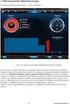 MonkeyTech WiFi Teploměr - Instalační manuál Edice pro portál www.tmep.cz 1. Obsah balení Teplotní sensor (příp. vlhkostní sensor) Čidlo MicroUSB kabel Manuál Pro napájení doporučujeme běžnou USB nabíječku
MonkeyTech WiFi Teploměr - Instalační manuál Edice pro portál www.tmep.cz 1. Obsah balení Teplotní sensor (příp. vlhkostní sensor) Čidlo MicroUSB kabel Manuál Pro napájení doporučujeme běžnou USB nabíječku
TP-Link TD-W8901GB Inštalácia
 TP-Link TD-W8901GB Inštalácia 1. Pripojenie zariadenia Poznámka: Na konfiguráciu routra používajte prosím iba káblové sieťové pripojenia. 1. Vypnite vaše všetky sieťové zariadenia, vrátane vášho počítača
TP-Link TD-W8901GB Inštalácia 1. Pripojenie zariadenia Poznámka: Na konfiguráciu routra používajte prosím iba káblové sieťové pripojenia. 1. Vypnite vaše všetky sieťové zariadenia, vrátane vášho počítača
CM WiFi-Box. Technické inštrukcie. (pre kotly PelTec/PelTec-lambda) VYKUROVACIA TECHNIKA. Domáci wifi router.
 Zamat s.r.o. Hlohovská cesta 106, Nemčice, www.zamatsro.sk VYKUROVACIA TECHNIKA Technické inštrukcie Pripojenie a používanie CM WiFi-Box pre internetový dohľad a riadenie práce kotla. (pre kotly PelTec
Zamat s.r.o. Hlohovská cesta 106, Nemčice, www.zamatsro.sk VYKUROVACIA TECHNIKA Technické inštrukcie Pripojenie a používanie CM WiFi-Box pre internetový dohľad a riadenie práce kotla. (pre kotly PelTec
Chytré hodinky Deveroux P1 (Plus) & P2. návod k použití
 Chytré hodinky Deveroux P1 (Plus) & P2 návod k použití Popis Deveroux P1 & P1 Plus Dobíjení Deveroux P1 & P1 Plus Popis Deveroux P2 Dobíjení Deveroux P2 Funkce Displeje jsou z modelu P1. P2 se liší orientací
Chytré hodinky Deveroux P1 (Plus) & P2 návod k použití Popis Deveroux P1 & P1 Plus Dobíjení Deveroux P1 & P1 Plus Popis Deveroux P2 Dobíjení Deveroux P2 Funkce Displeje jsou z modelu P1. P2 se liší orientací
GOCLEVER HYBRID NÁVOD K OBSLUZE
 GOCLEVER HYBRID NÁVOD K OBSLUZE NAVŠTIVTE NAŠE STRÁNKY WWW.GOCLEVER.COM VÍCE INFORMACÍ O PRODUKTECH TAB, NAVIO, DVR, MEDIA Před instalací a použitím si prostudujte tento návod. Úvod Vážený uživateli, děkujeme
GOCLEVER HYBRID NÁVOD K OBSLUZE NAVŠTIVTE NAŠE STRÁNKY WWW.GOCLEVER.COM VÍCE INFORMACÍ O PRODUKTECH TAB, NAVIO, DVR, MEDIA Před instalací a použitím si prostudujte tento návod. Úvod Vážený uživateli, děkujeme
Uživatelská příručka
 WATCH ME Uživatelská příručka DIGITÁLNÍ PŘEHRÁVAČ MÉDIÍ Přehled funkcí Watch me je hodinkový Bluetooth přehrávač formátu MP3 s kapacitním dotykovým displejem, uživatel se může prsty dotknout ikony na obrazovce
WATCH ME Uživatelská příručka DIGITÁLNÍ PŘEHRÁVAČ MÉDIÍ Přehled funkcí Watch me je hodinkový Bluetooth přehrávač formátu MP3 s kapacitním dotykovým displejem, uživatel se může prsty dotknout ikony na obrazovce
Užívateľská príručka systému CEHZ. Základné zostavy Farmy podľa druhu činnosti
 Užívateľská príručka systému CEHZ Základné zostavy Farmy podľa druhu činnosti Užívateľská príručka systému CEHZ... 1 Základné zostavy Farmy podľa druhu činnosti... 1 1.1. Farmy podľa druhu činnosti...
Užívateľská príručka systému CEHZ Základné zostavy Farmy podľa druhu činnosti Užívateľská príručka systému CEHZ... 1 Základné zostavy Farmy podľa druhu činnosti... 1 1.1. Farmy podľa druhu činnosti...
WELL Crystal Gears, nahrávání hovorů k telefonům Yealink SIP-T19, SIP-T2x a SIP-T4x
 WELL Crystal Gears, nahrávání hovorů k telefonům Yealink SIP-T19, SIP-T2x a SIP-T4x Vážený zákazníku, děkujeme Vám za důvěru, kterou jste nám projevil nákupem tohoto výrobku. Nákup WELL Crystal Gears byl
WELL Crystal Gears, nahrávání hovorů k telefonům Yealink SIP-T19, SIP-T2x a SIP-T4x Vážený zákazníku, děkujeme Vám za důvěru, kterou jste nám projevil nákupem tohoto výrobku. Nákup WELL Crystal Gears byl
TA 7100 Návod k použití tablet pc s dotykovým 7 displejem Návod Na použitie tablet pc s dotykovým 7 displejom user MaNual
 TA 7100 Návod k použití Návod na použitie User Manual tablet PC s dotykovým 7 DISPLEJEM tablet PC s dotykovým 7 displejom 7 TFT Touch Screen Tablet PC Vítejte Děkujeme vám za zakoupení našeho MID tabletu
TA 7100 Návod k použití Návod na použitie User Manual tablet PC s dotykovým 7 DISPLEJEM tablet PC s dotykovým 7 displejom 7 TFT Touch Screen Tablet PC Vítejte Děkujeme vám za zakoupení našeho MID tabletu
